飞利浦BDL4650EL00液晶显示器说明书
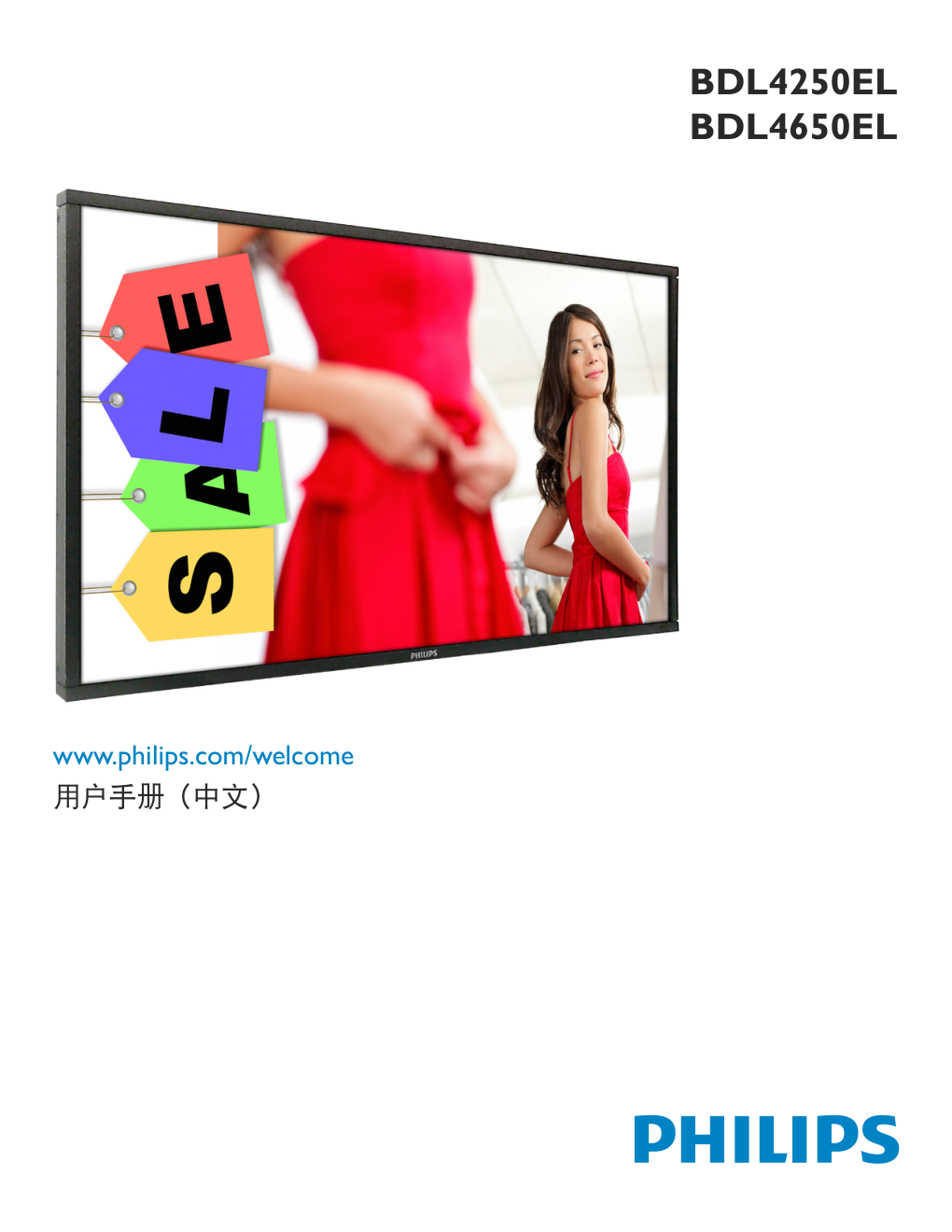)
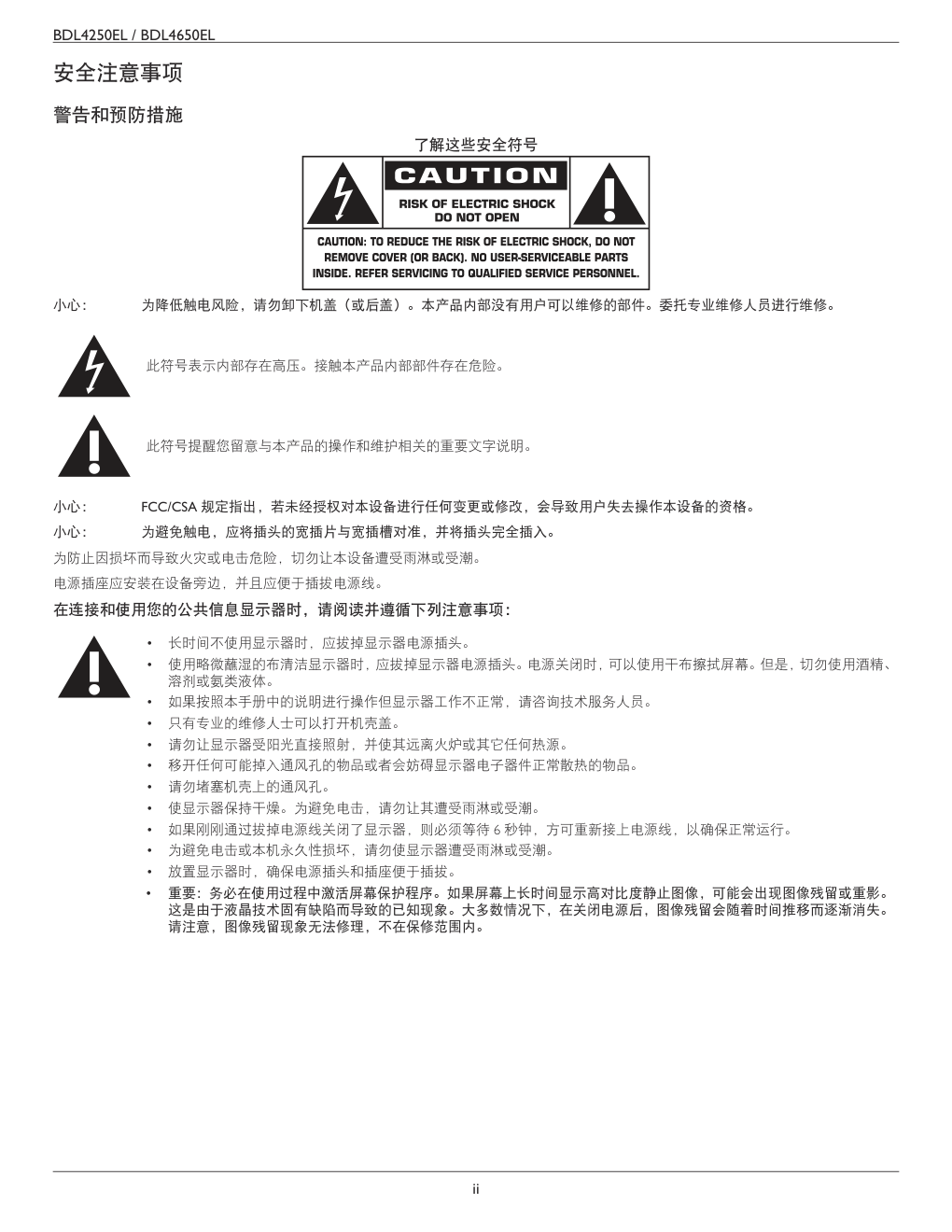)
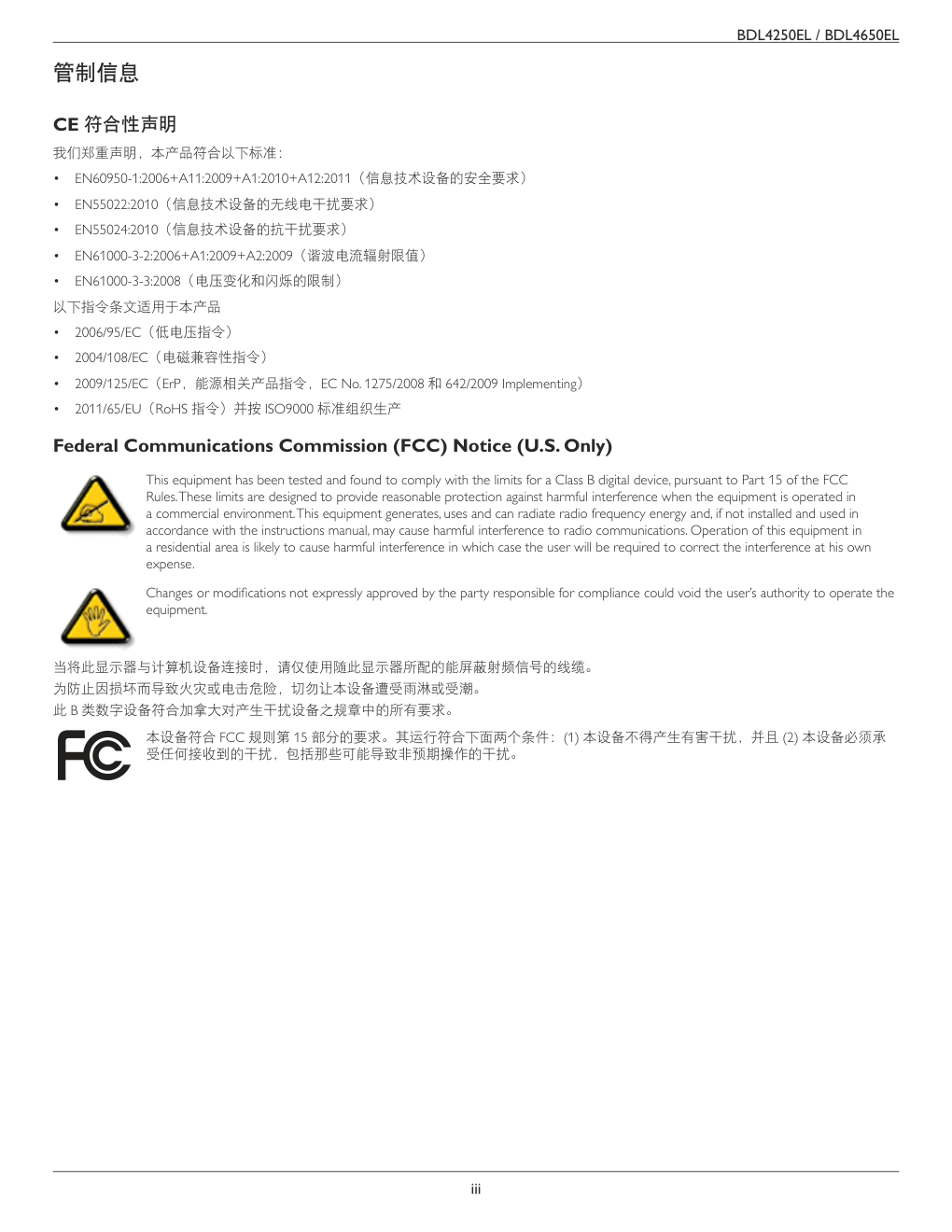)
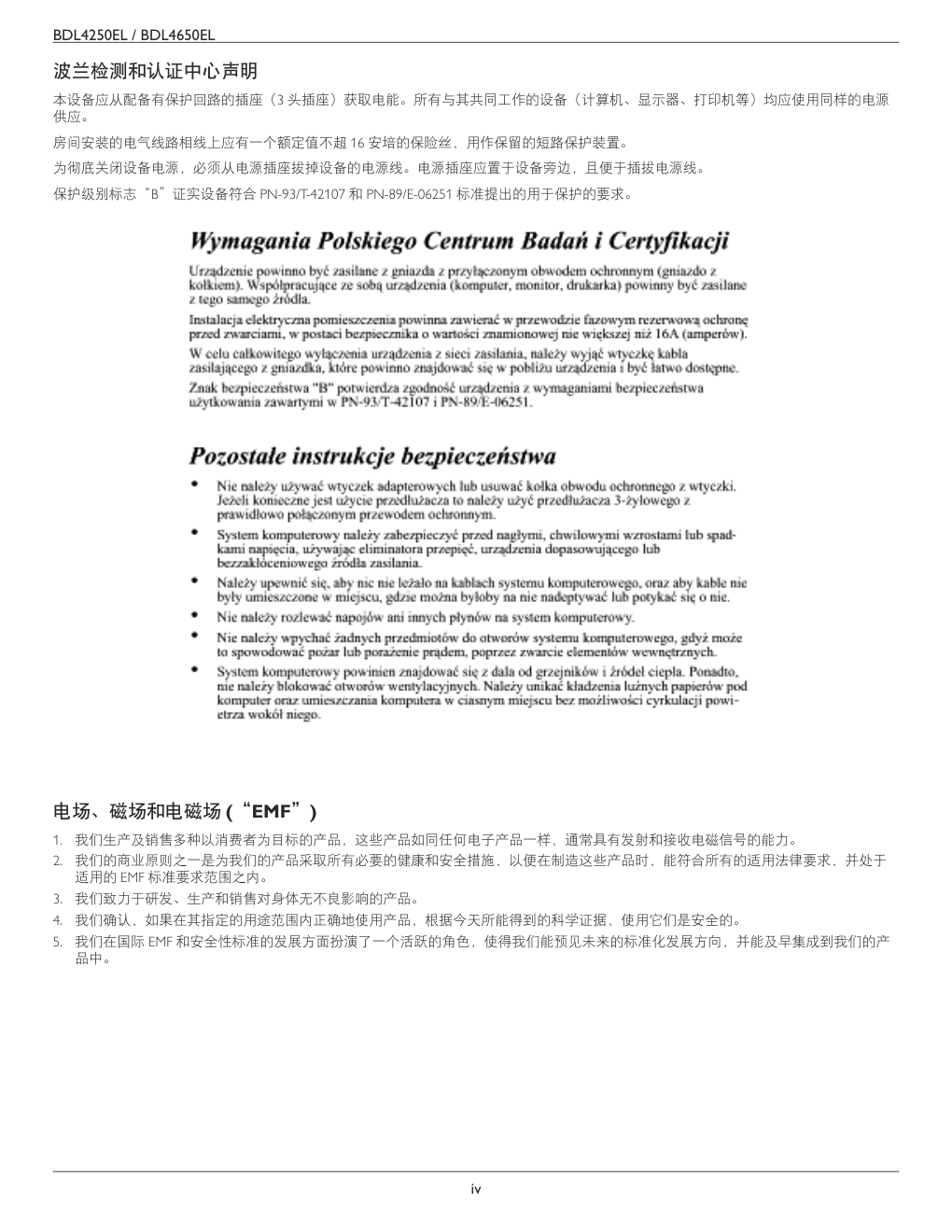)
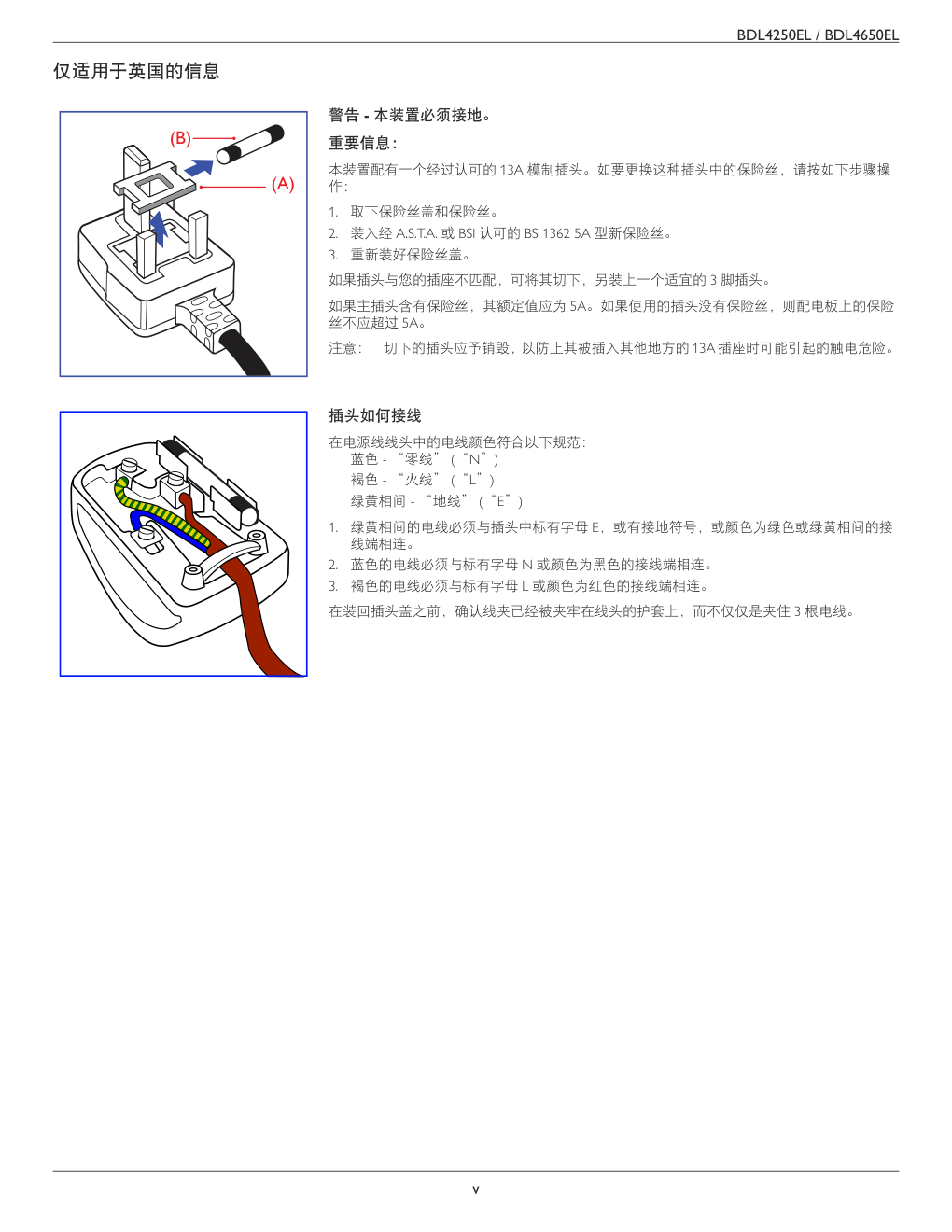)
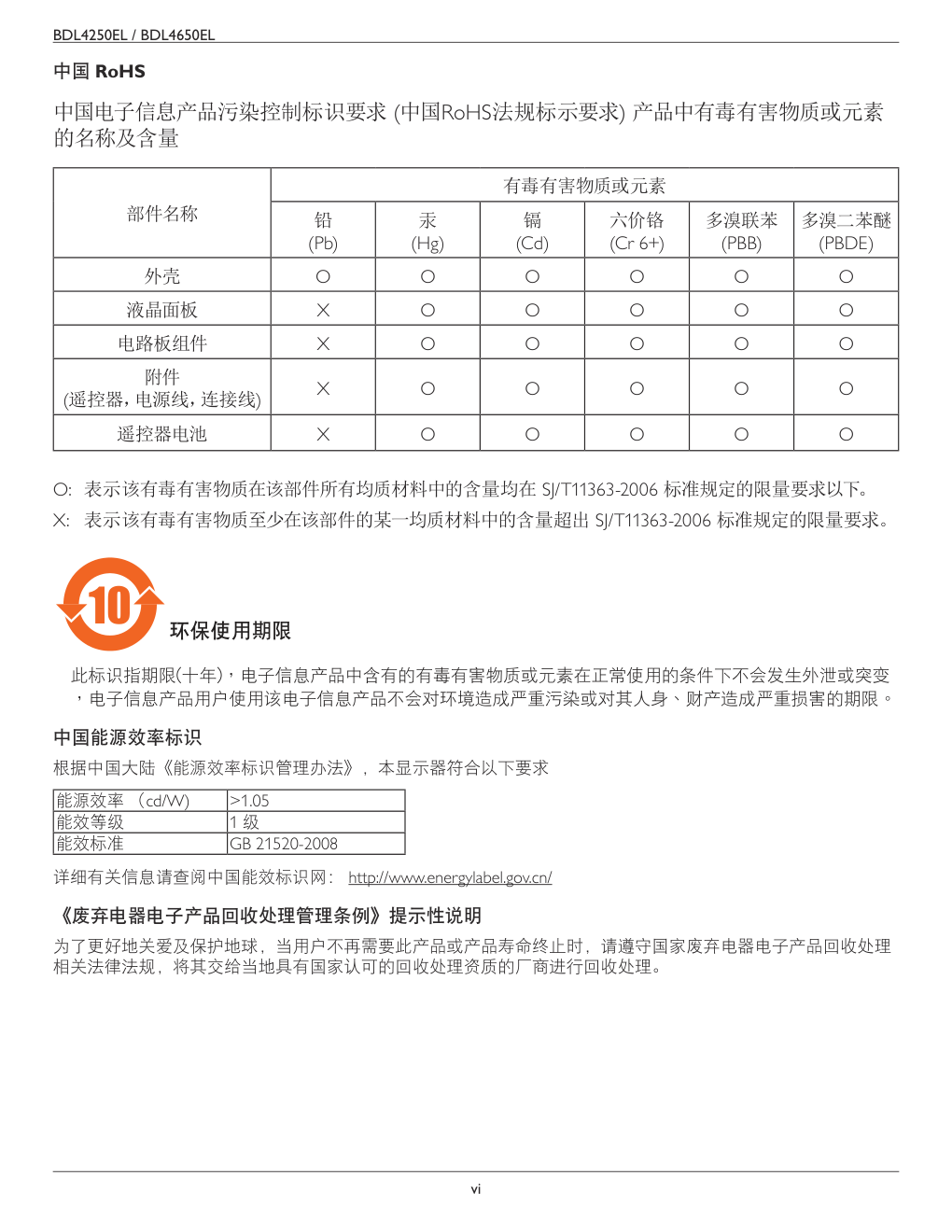)
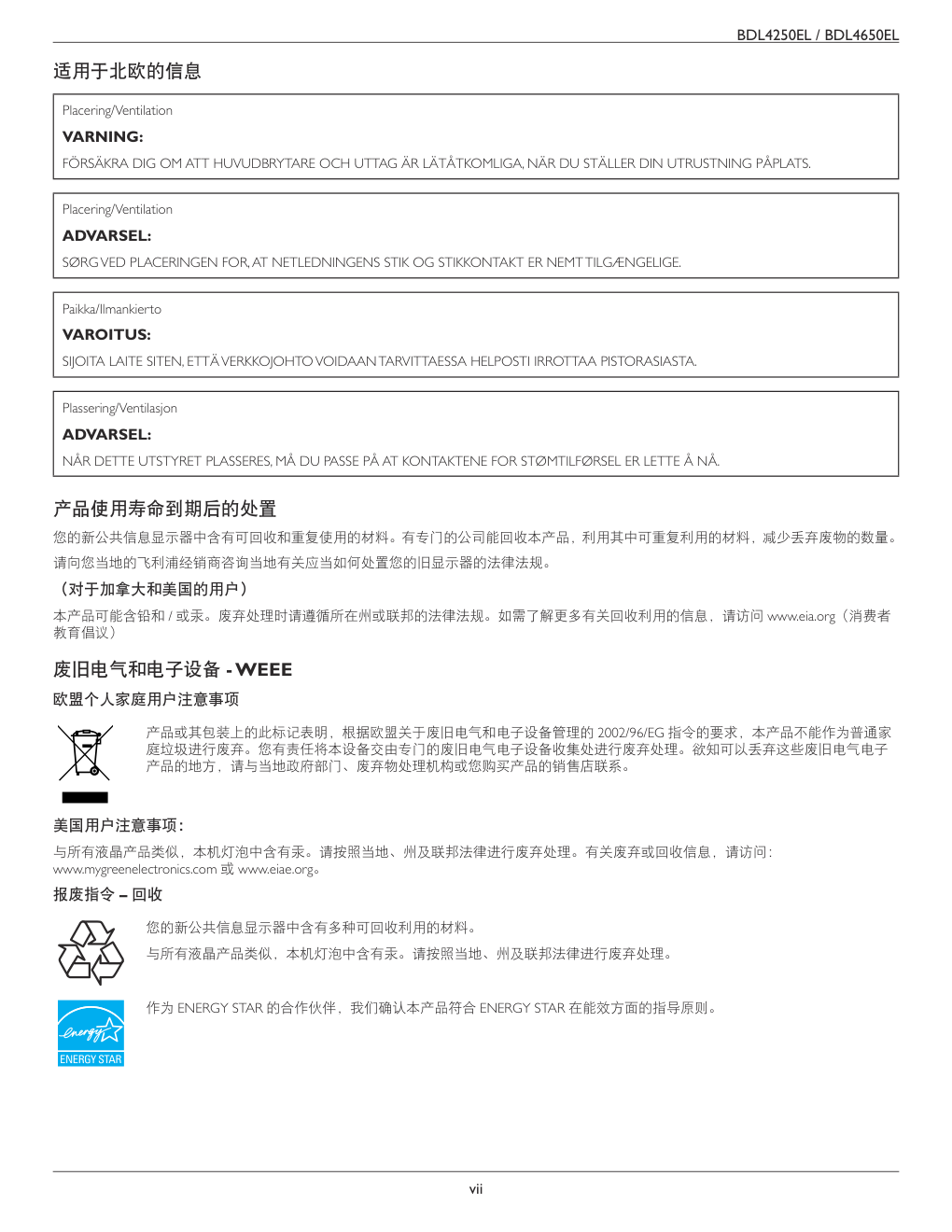)
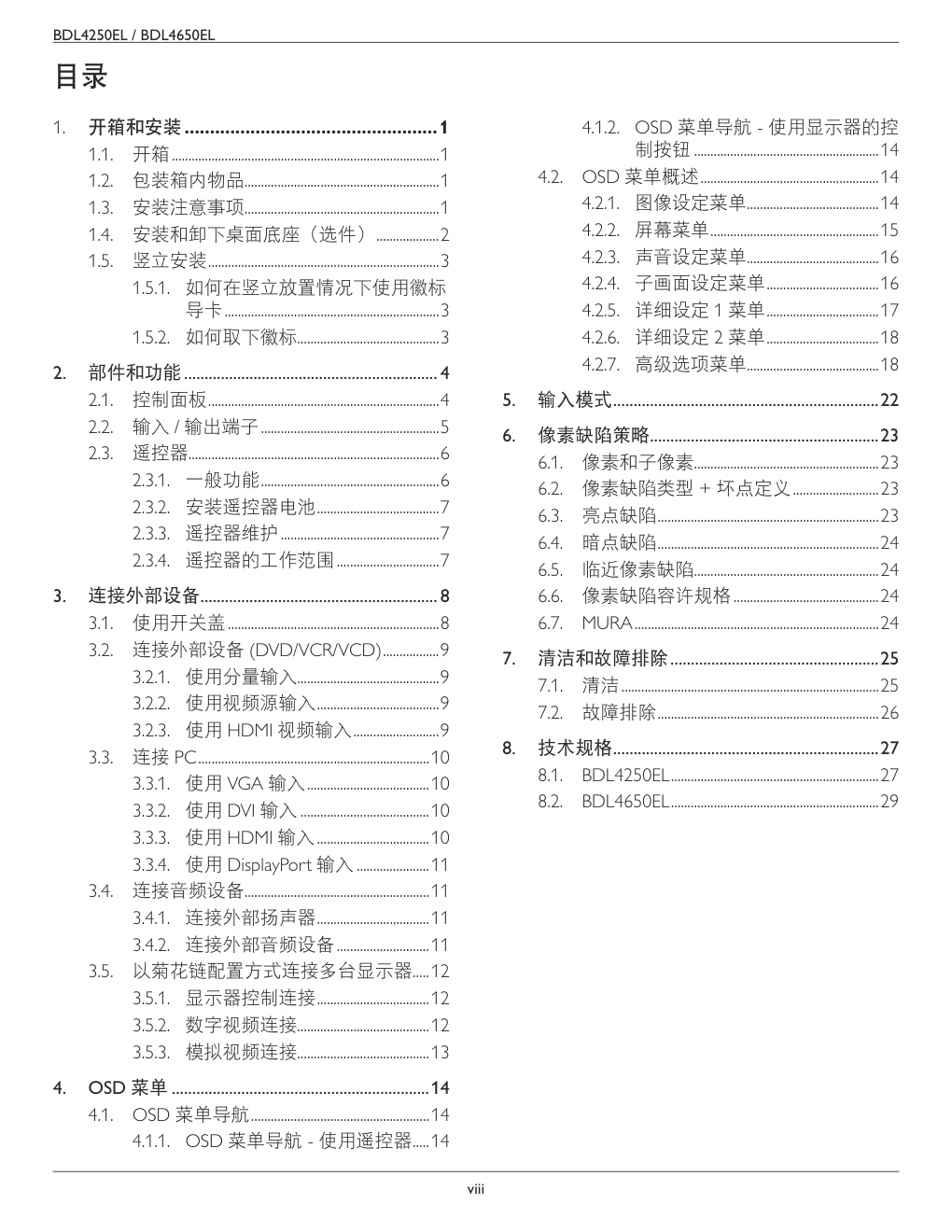)
)
)
www.philips.com/welcome BDL4250EL BDL4650EL 用户手册(中文) BDL4250EL / BDL4650EL ii 安全注意事项 警告和预防措施 了解这些安全符号 小心: 为降低触电风险,请勿卸下机盖(或后盖)。本产品内部没有用户可以维修的部件。委托专业维修人员进行维修。 此符号表示内部存在高压。接触本产品内部部件存在危险。 此符号提醒您留意与本产品的操作和维护相关的重要文字说明。 小心: FCC/CSA 规定指出,若未经授权对本设备进行任何变更或修改,会导致用户失去操作本设备的资格。 小心: 为避免触电,应将插头的宽插片与宽插槽对准,并将插头完全插入。 为防止因损坏而导致火灾或电击危险,切勿让本设备遭受雨淋或受潮。 电源插座应安装在设备旁边,并且应便于插拔电源线。 在连接和使用您的公共信息显示器时,请阅读并遵循下列注意事项: • 长时间不使用显示器时,应拔掉显示器电源插头。 • 使用略微蘸湿的布清洁显示器时,应拔掉显示器电源插头。电源关闭时,可以使用干布擦拭屏幕。但是,切勿使用酒精、 溶剂或氨类液体。 • 如果按照本手册中的说明进行操作但显示器工作不正常,请咨询技术服务人员。 • 只有专业的维修人士可以打开机壳盖。 • 请勿让显示器受阳光直接照射,并使其远离火炉或其它任何热源。 • 移开任何可能掉入通风孔的物品或者会妨碍显示器电子器件正常散热的物品。 • 请勿堵塞机壳上的通风孔。 • 使显示器保持干燥。为避免电击,请勿让其遭受雨淋或受潮。 • 如果刚刚通过拔掉电源线关闭了显示器,则必须等待 6 秒钟,方可重新接上电源线,以确保正常运行。 • 为避免电击或本机永久性损坏,请勿使显示器遭受雨淋或受潮。 • 放置显示器时,确保电源插头和插座便于插拔。 • 重要:务必在使用过程中激活屏幕保护程序。如果屏幕上长时间显示高对比度静止图像,可能会出现图像残留或重影。 这是由于液晶技术固有缺陷而导致的已知现象。大多数情况下,在关闭电源后,图像残留会随着时间推移而逐渐消失。 请注意,图像残留现象无法修理,不在保修范围内。 BDL4250EL / BDL4650EL iii 管制信息 CE 符合性声明 我们郑重声明,本产品符合以下标准: • EN60950-1:2006+A11:2009+A1:2010+A12:2011(信息技术设备的安全要求) • EN55022:2010(信息技术设备的无线电干扰要求) • EN55024:2010(信息技术设备的抗干扰要求) • EN61000-3-2:2006+A1:2009+A2:2009(谐波电流辐射限值) • EN61000-3-3:2008(电压变化和闪烁的限制) 以下指令条文适用于本产品 • 2006/95/EC(低电压指令) • 2004/108/EC(电磁兼容性指令) • 2009/125/EC(ErP,能源相关产品指令,EC No. 1275/2008 和 642/2009 Implementing) • 2011/65/EU(RoHS 指令)并按 ISO9000 标准组织生产 Federal Communications Commission (FCC) Notice (U.S. Only) This equipment has been tested and found to comply with the limits for a Class B digital device, pursuant to Part 15 of the FCC Rules. These limits are designed to provide reasonable protection against harmful interference when the equipment is operated in a commercial environment. This equipment generates, uses and can radiate radio frequency energy and, if not installed and used in accordance with the instructions manual, may cause harmful interference to radio communications. Operation of this equipment in a residential area is likely to cause harmful interference in which case the user will be required to correct the interference at his own expense. Changes or modifications not expressly approved by the party responsible for compliance could void the user’s authority to operate the equipment. 当将此显示器与计算机设备连接时,请仅使用随此显示器所配的能屏蔽射频信号的线缆。 为防止因损坏而导致火灾或电击危险,切勿让本设备遭受雨淋或受潮。 此 B 类数字设备符合加拿大对产生干扰设备之规章中的所有要求。 本设备符合 FCC 规则第 15 部分的要求。其运行符合下面两个条件:(1) 本设备不得产生有害干扰,并且 (2) 本设备必须承 受任何接收到的干扰,包括那些可能导致非预期操作的干扰。 BDL4250EL / BDL4650EL iv 波兰检测和认证中心声明 本设备应从配备有保护回路的插座(3 头插座)获取电能。所有与其共同工作的设备(计算机、显示器、打印机等)均应使用同样的电源 供应。 房间安装的电气线路相线上应有一个额定值不超 16 安培的保险丝,用作保留的短路保护装置。 为彻底关闭设备电源,必须从电源插座拔掉设备的电源线。电源插座应置于设备旁边,且便于插拔电源线。 保护级别标志“B”证实设备符合 PN-93/T-42107 和 PN-89/E-06251 标准提出的用于保护的要求。 电场、磁场和电磁场 (“EMF”) 1. 我们生产及销售多种以消费者为目标的产品,这些产品如同任何电子产品一样,通常具有发射和接收电磁信号的能力。 2. 我们的商业原则之一是为我们的产品采取所有必要的健康和安全措施,以便在制造这些产品时,能符合所有的适用法律要求,并处于 适用的 EMF 标准要求范围之内。 3. 我们致力于研发、生产和销售对身体无不良影响的产品。 4. 我们确认,如果在其指定的用途范围内正确地使用产品,根据今天所能得到的科学证据,使用它们是安全的。 5. 我们在国际 EMF 和安全性标准的发展方面扮演了一个活跃的角色,使得我们能预见未来的标准化发展方向,并能及早集成到我们的产 品中。 BDL4250EL / BDL4650EL v 仅适用于英国的信息 (A) (B) 警告 - 本装置必须接地。 重要信息: 本装置配有一个经过认可的 13A 模制插头。如要更换这种插头中的保险丝,请按如下步骤操 作: 1. 取下保险丝盖和保险丝。 2. 装入经 A.S.T.A. 或 BSI 认可的 BS 1362 5A 型新保险丝。 3. 重新装好保险丝盖。 如果插头与您的插座不匹配,可将其切下,另装上一个适宜的 3 脚插头。 如果主插头含有保险丝,其额定值应为 5A。如果使用的插头没有保险丝,则配电板上的保险 丝不应超过 5A。 注意: 切下的插头应予销毁,以防止其被插入其他地方的 13A 插座时可能引起的触电危险。 插头如何接线 在电源线线头中的电线颜色符合以下规范: 蓝色 - “零线” (“N”) 褐色 - “火线” (“L”) 绿黄相间 - “地线” (“E”) 1. 绿黄相间的电线必须与插头中标有字母 E,或有接地符号,或颜色为绿色或绿黄相间的接 线端相连。 2. 蓝色的电线必须与标有字母 N 或颜色为黑色的接线端相连。 3. 褐色的电线必须与标有字母 L 或颜色为红色的接线端相连。 在装回插头盖之前,确认线夹已经被夹牢在线头的护套上,而不仅仅是夹住 3 根电线。 BDL4250EL / BDL4650EL vi 中国 RoHS 中国电子信息产品污染控制标识要求 (中国RoHS法规标示要求) 产品中有毒有害物质或元素 的名称及含量 部件名称 有毒有害物质或元素 铅 (Pb) 汞 (Hg) 镉 (Cd) 六价铬 (Cr 6+) 多溴联苯 (PBB) 多溴二苯醚 (PBDE) 外壳 O O O O O O 液晶面板 X O O O O O 电路板组件 X O O O O O 附件 (遥控器,电源线,连接线) X O O O O O 遥控器电池 X O O O O O O: 表示该有毒有害物质在该部件所有均质材料中的含量均在 SJ/T11363-2006 标准规定的限量要求以下。 X: 表示该有毒有害物质至少在该部件的某一均质材料中的含量超出 SJ/T11363-2006 标准规定的限量要求。 10 環保使用期限 此標識指期限(十年),電子信息產品中含有的有毒有害物質或元素在正常使用的條件下不會發生外泄或突變 ,電子信息產品用戶使用該電子信息產品不會對環境造成嚴重污染或對其人身、財產造成嚴重損害的期限。 中国能源效率标识 根据中国大陆《能源效率标识管理办法》,本显示器符合以下要求 能源效率 (cd/W) >1.05 能效等级 1 级 能效标准 GB 21520-2008 详细有关信息请查阅中国能效标识网: http://www.energylabel.gov.cn/ 《废弃电器电子产品回收处理管理条例》提示性说明 为了更好地关爱及保护地球,当用户不再需要此产品或产品寿命终止时,请遵守国家废弃电器电子产品回收处理 相关法律法规,将其交给当地具有国家认可的回收处理资质的厂商进行回收处理。 BDL4250EL / BDL4650EL vii 适用于北欧的信息 Placering/Ventilation VARNING: FÖRSÄKRA DIG OM ATT HUVUDBRYTARE OCH UTTAG ÄR LÄTÅTKOMLIGA, NÄR DU STÄLLER DIN UTRUSTNING PÅPLATS. Placering/Ventilation ADVARSEL: SØRG VED PLACERINGEN FOR, AT NETLEDNINGENS STIK OG STIKKONTAKT ER NEMT TILGÆNGELIGE. Paikka/Ilmankierto VAROITUS: SIJOITA LAITE SITEN, ETTÄ VERKKOJOHTO VOIDAAN TARVITTAESSA HELPOSTI IRROTTAA PISTORASIASTA. Plassering/Ventilasjon ADVARSEL: NÅR DETTE UTSTYRET PLASSERES, MÅ DU PASSE PÅ AT KONTAKTENE FOR STØMTILFØRSEL ER LETTE Å NÅ. 产品使用寿命到期后的处置 您的新公共信息显示器中含有可回收和重复使用的材料。有专门的公司能回收本产品,利用其中可重复利用的材料,减少丢弃废物的数量。 请向您当地的飞利浦经销商咨询当地有关应当如何处置您的旧显示器的法律法规。 (对于加拿大和美国的用户) 本产品可能含铅和 / 或汞。废弃处理时请遵循所在州或联邦的法律法规。如需了解更多有关回收利用的信息,请访问 www.eia.org(消费者 教育倡议) 废旧电气和电子设备 - WEEE 欧盟个人家庭用户注意事项 产品或其包装上的此标记表明,根据欧盟关于废旧电气和电子设备管理的 2002/96/EG 指令的要求,本产品不能作为普通家 庭垃圾进行废弃。您有责任将本设备交由专门的废旧电气电子设备收集处进行废弃处理。欲知可以丢弃这些废旧电气电子 产品的地方,请与当地政府部门、废弃物处理机构或您购买产品的销售店联系。 美国用户注意事项: 与所有液晶产品类似,本机灯泡中含有汞。请按照当地、州及联邦法律进行废弃处理。有关废弃或回收信息,请访问: www.mygreenelectronics.com 或 www.eiae.org。 报废指令 – 回收 您的新公共信息显示器中含有多种可回收利用的材料。 与所有液晶产品类似,本机灯泡中含有汞。请按照当地、州及联邦法律进行废弃处理。 作为 ENERGY STAR 的合作伙伴,我们确认本产品符合 ENERGY STAR 在能效方面的指导原则。 BDL4250EL / BDL4650EL viii 目录 4.1.2. OSD 菜单导航 - 使用显示器的控 制按钮 ........................................................14 4.2. OSD 菜单概述 ......................................................14 4.2.1. 图像设定菜单........................................14 4.2.2. 屏幕菜单 ...................................................15 4.2.3. 声音设定菜单........................................16 4.2.4. 子画面设定菜单 ..................................16 4.2.5. 详细设定 1 菜单 ..................................17 4.2.6. 详细设定 2 菜单 ..................................18 4.2.7. 高级选项菜单........................................18 5. 输入模式 .................................................................22 6. 像素缺陷策略 ........................................................23 6.1. 像素和子像素........................................................23 6.2. 像素缺陷类型 + 坏点定义 ..........................23 6.3. 亮点缺陷 ...................................................................23 6.4. 暗点缺陷 ...................................................................24 6.5. 临近像素缺陷........................................................24 6.6. 像素缺陷容许规格 ............................................24 6.7. MURA ..........................................................................24 7. 清洁和故障排除 ...................................................25 7.1. 清洁 ..............................................................................25 7.2. 故障排除 ...................................................................26 8. 技术规格 .................................................................27 8.1. BDL4250EL ...............................................................27 8.2. BDL4650EL ...............................................................29 1. 开箱和安装 ..................................................1 1.1. 开箱 .................................................................................1 1.2. 包装箱内物品...........................................................1 1.3. 安装注意事项...........................................................1 1.4. 安装和卸下桌面底座(选件) ...................2 1.5. 竖立安装 ......................................................................3 1.5.1. 如何在竖立放置情况下使用徽标 导卡 .................................................................3 1.5.2. 如何取下徽标...........................................3 2. 部件和功能 .............................................................. 4 2.1. 控制面板 ......................................................................4 2.2. 输入 / 输出端子 ......................................................5 2.3. 遥控器............................................................................6 2.3.1. 一般功能 ......................................................6 2.3.2. 安装遥控器电池 .....................................7 2.3.3. 遥控器维护 ................................................7 2.3.4. 遥控器的工作范围 ...............................7 3. 连接外部设备 .......................................................... 8 3.1. 使用开关盖 ................................................................8 3.2. 连接外部设备 (DVD/VCR/VCD) .................9 3.2.1. 使用分量输入...........................................9 3.2.2. 使用视频源输入 .....................................9 3.2.3. 使用 HDMI 视频输入 ..........................9 3.3. 连接 PC ......................................................................10 3.3.1. 使用 VGA 输入 .....................................10 3.3.2. 使用 DVI 输入 .......................................10 3.3.3. 使用 HDMI 输入 ..................................10 3.3.4. 使用 DisplayPort 输入 ......................11 3.4. 连接音频设备........................................................11 3.4.1. 连接外部扬声器 ..................................11 3.4.2. 连接外部音频设备 ............................11 3.5. 以菊花链配置方式连接多台显示器 .....12 3.5.1. 显示器控制连接 ..................................12 3.5.2. 数字视频连接........................................12 3.5.3. 模拟视频连接........................................13 4. OSD 菜单 ...............................................................14 4.1. OSD 菜单导航 ......................................................14 4.1.1. OSD 菜单导航 - 使用遥控器 .....14 BDL4250EL / BDL4650EL 1 1. 开箱和安装 1.1. 开箱 • 此产品包装在一个纸箱中,并附带标准配件。 • 任何其他选件均单独包装。 • 考虑到此显示器的尺寸和重量,建议由两个人搬运此显示器。 • 打开纸箱后,请确认物品齐全且完好无损。 1.2. 包装箱内物品 请确认包装箱中包括以下物品: • 液晶显示器 • 光盘 • 遥控器和 AAA 电池 • 电源线 (1.8 m) • VGA 线 (1.8 m) • RS232 线 (3 m) • 快速入门指南 • 电源开关盖 • 电源开关盖螺丝 (M3, 8mm x 1) • 徽标导卡 * 随附的电源线因销售地域不同而异。 适合欧盟 适合中国 适合北美 适合英国 POWER SMART VIDEO SOURCE PIP INPUT ON/OFF CHANGE BRIGHTNESS CONTRAST DISPLAY AUTO ADJUST MUTE VOL UP VOL DOWN EXIT MENU SET AUDIO SOURCE USB MENU 遥控器和AAA电池 视频信号线 (D-SUB - D-SUB线) 徽标导卡 光盘 电源开关盖和螺丝 (M3x8) x1 RS232线 Register your product and get support at www.philips.com/welcome LCD-Display / Pantalla LCD / Écran LCD / Display LCD Wyświetlacz LCD / ЖК-монитор / LCD Ekran / 液晶显示器 / 液晶顯示器 Kurzanleitung / Guía rápida / Guide de démarrage rapide / Guida rapida / Instrukcja szybkiego uruchomienia / Краткое руководство по запуску / Hızlı bașlangiç kılavuzu / 快速入门指南 / 快速入門指南 Installation / Installation / Instalación / Installation / Installazione / Instalacja / Установка / Kurulum / 安装 / 安裝 Connect / Verbindungsfähigkeit / Conectividad / Connectivité / Connettività / Połączenia / Подключение / Bağlantı / 连接性 / 連接性 BDL4250EL BDL4650EL LCD Display 快速入门指南 注意: • 对于所有其他区域,使用的电源线应与电源插座的交流电压匹配,符合该国家 / 地区有关安全法规的规定并经过认证。 • 您可将包装箱及包装材料保留下来,以便日后运输显示器。 1.3. 安装注意事项 • 由于本产品属于大功耗产品,请始终使用为其专门设计的插头。如果需要延长线,请咨询服务提供商。 • 本产品应安装在一个平面上,以避免倾翻。产品后部与墙之间应保持一定的距离,以保持适当的通风。应避免将产品安装在厨房、浴 室或任何其他高湿度的地方,以免缩短电子元件的使用寿命。 • 本产品只有在海拔 5000 米以下的高度才能正常工作。如果安装地点的海拔高度超过 5000 米,可能会出现一些异常状况。 BDL4250EL / BDL4650EL 2 1.4. 安装和卸下桌面底座(选件) 安装桌面底座: 1. 确保显示器处于关机状态。 2. 将保护膜铺在一个平面上。 3. 握住搬运把手,将显示器正面朝下放在保护膜上。 4. 将底座插入套管后,拧紧显示器两侧的螺丝。 注意: 底座较长的一端应朝向显示器正面。 搬运把手 指旋螺丝 较长的一端朝前 桌面底座 卸下桌面底座: 1. 关闭显示器电源。 2. 将保护膜铺在一个平面上。 3. 握住搬运把手,将显示器正面朝下放在保护膜上。 4. 用螺丝刀拧下螺丝,将它们放在安全的地方,以便再次使用。 BDL4250EL / BDL4650EL 3 1.5. 竖立安装 此显示器可以竖立安装。 1. 如果已安装桌面底座,将其卸下。 2. 顺时针旋转 90 度。面向显示器时,“ ”徽标应位于左侧。 90 90 1.5.1. 如何在竖立放置情况下使用徽标导卡 1. 将导卡放在显示器前面板的左下角。向下折两边。 2. 剥下“ ”徽标贴纸背面的保护膜。用左手按住导卡。用右 手将“ ”徽标贴纸粘贴面朝下放入徽标框中,向下按使其 牢固粘贴在前面板上。 3. 取下导卡。 1.5.2. 如何取下徽标 1. 准备一张纸,在一边切出一个与徽标等高的区域,将纸作为一个 保护装置,以防划伤前面板。 2. 将纸垫在刀片下面,用刀片小心地剥离徽标贴纸。 3. 撕下徽标贴纸。 1 2 3 注意: 将显示器安装在墙壁上时,请咨询专业技术人士以了解正确的安装方式。我们对于非专业人士进行的安装不承担任何责任。 BDL4250EL / BDL4650EL 4 2. 部件和功能 2.1. 控制面板 1 2 3 4 5 6 7 8 MUTE INPUT MENU 9 1 电源按钮 使用此按钮打开显示器电源或使显示器进入待机状态。 2 MUTE ( 静音 ) 按钮 开启 / 关闭音频静音。 3 INPUT ( 输入 ) 按钮 • 使用此按钮来选择输入源。 4 [ ] 按钮 当显示 OSD 菜单时,增大调整值;不显示 OSD 菜单时, 增大音频输出值。 • 用作屏幕显示菜单中的 [SET](设置)按钮。 5 [ ] 按钮 当显示 OSD 菜单时,减小调整值;不显示 OSD 菜单时, 减小音频输出值。 6 [ ] 按钮 当显示 OSD 菜单时,向上移动高亮条以调整所选的项目。 7 [ ] 按钮 当显示 OSD 菜单时,向下移动高亮条以调整所选的项目。 8 MENU ( 菜单 ) 按钮 当显示 OSD 菜单时,返回之前的菜单;不显示 OSD 菜单 时,激活 OSD 菜单。 注意: “键盘控制锁定模式” 此功能彻底禁止访问所有键盘控制 功能。如要启用或禁用键盘控制锁定,请同时按住 [ ] 和 [ ] 按钮 3 秒以上。 9 遥控感应器和电源状态指示灯 • 接收来自遥控器的命令信号。 • 指明显示器(无 OPS)的运行状态: - 显示器处于工作状态时显示绿色 - 显示器处于待机模式时显示红色 - 在显示器进入 APM 模式时显示橙色 - 当 { 日程 } 启用时,指示灯闪烁绿色和红色 - 指示灯闪烁红色时,表明检测到故障 - 当显示器的主电源关闭时,指示灯熄灭 BDL4250EL / BDL4650EL 5 2.2. 输入 / 输出端子 1 2 3 5 6 7 8 13 9 10 11 12 14 16 17 18 19 20 4 15 1 交流输入 来自墙壁插座的交流电源输入。 2 主电源开关 打开 / 关闭主电源。 3 交流输出 交流电源,连接到媒体播放机的交流输入插口。 4 红外线直通: 通过 3.5mm 插孔线将机顶盒的遥控红外线信号输出到外部 机顶盒。 5 RS232C 输出 RS232C 网络输出,供环通功能使用。 6 RS232C 输入 RS232C 网络输入,供环通功能使用。 7 RJ-45 LAN 控制功能,用于使用来自控制中心的遥控信号。 8 HDMI 输入 HDMI 视频 / 音频输入。 9 DisplayPort DisplayPort 视频输入。 10 DVI 输入 DVI-D 视频输入。 11 DVI 输出 /VGA 输出 DVI 或 VGA 视频输出。 12 VGA 输入 (D-Sub) VGA 视频输入。 13 VGA 音频输入 VGA 输入源(3.5mm 立体声电话)的音频输入。 14 分量输入 (BNC) 分量 YPbPr 视频源输入。 15 Y/CVBS 视频源输入。 16 扬声器开关 内部扬声器开 / 关开关。 17 音频输入 来自外部 AV 设备的音频输入 (RCA)。 18 音频输出 (RCA) 来自音频输入插孔的音频输出,连接到外部 AV 设备。 19 扬声器输出 外部扬声器输出。 20 KENSINGTON 锁 提供安全和防盗保护。 BDL4250EL / BDL4650EL 6 2.3. 遥控器 2.3.1. 一般功能 POWER SMART VIDEO SOURCE PIP INPUT ON/OFF CHANGE BRIGHTNESS CONTRAST DISPLAY AUTO ADJUST MUTE VOL UP VOL DOWN EXIT MENU SET AUDIO SOURCE USB MENU 1 10 11 12 13 14 15 16 17 18 19 20 2 3 4 5 6 7 8 9 21 1 [POWER] ( 电源 ) 按钮 按此按钮将显示器从待机模式激活。再按一次关闭并进入 待机模式。 2 [SMART] ( 智能 ) 按钮 按此按钮激活智能菜单。按 [ ] 或 [ ] 按钮选择菜单 选项。按 [SET](设置)按钮确认并退出选择。 • 标准:适用于正常图像(出厂设置) • 高亮模式:适用于移动的图像,如视频 • sRGB:适合基于文本的图像(仅限 PC 模式) • 影院效果:适合电影(仅限视频模式) 3 [PIP] ( 子画面设定 ) ( 画中画 ) 按钮 [ON/OFF](开 / 关): 开启 / 关闭画中画模式。 [INPUT](输入): 选择子画面的输入信号。 [CHANGE](切换): 在主画面和子画面之间进行切换。 4 [CONTRAST](对比度)按钮 按此按钮激活对比度菜单。按 [ ] 或 [ ] 按钮调整值。 按 [MENU](菜单)按钮确认并退出。 5 [DISPLAY](显示)按钮 按此按钮打开 / 关闭屏幕右上角的信息 OSD。 6 [ ] 按钮 • 按此按钮在 OSD 菜单中向左移动选择。 • 按此按钮减小 OSD 菜单中的值。 • 在画中画模式下,按此按钮向左移动子画面。 7 [SET](设置)按钮 按此按钮激活 OSD 菜单中的设置。 8 [AUTO ADJUST] ( 自动调节 ) 按钮 按此按钮运行自动调整功能。 注意: 此按钮仅适用于 VGA 输入。 9 [MUTE] ( 静音 ) 按钮 按此按钮打开 / 关闭静音功能。 10 [VIDEO SOURCE](视频源)按钮 按此按钮切换视频源菜单。按 [ ] 或 [ ] 按钮选择一 种视频源:Displayport、DVI-D、VGA、HDMI、分量、 Video。按 [SET] ( 设置 ) 按钮确认并退出。 11 [AUDIO SOURCE](音频源)按钮 按此按钮切换音频源菜单。按 [ ] 或 [ ] 按钮选择一 种音频源:Displayport、HDMI、音频1、音频2。按[SET] ( 设置 ) 按钮确认并退出。 12 画面格式按钮 按此按钮切换画面比例。 • PC 信号:全屏、正常模式、自定义和 REAL。 • 视频信号:全屏、正常模式、DYNAMIC、自定义、 REAL 和 21:9。 13 [BRIGHTNESS] ( 亮度 ) 按钮 按此按钮切换亮度菜单。按 [ ] 或 [ ] 按钮调整值。按 [MENU] ( 菜单 ) 按钮确认并退出。 14 [ ] 按钮 • 按此按钮在 OSD 菜单中向上移动选择。 • 在画中画模式下,按此按钮向上移动子画面。 15 [MENU] ( 菜单 ) 按钮 按此按钮打开 / 关闭 OSD 菜单。 16 [ ] 按钮 • 按此按钮在 OSD 菜单中向右移动选择。 • 按此按钮增大 OSD 菜单中的值。 • 在画中画模式下,按此按钮向右移动子画面。 17 [EXIT] ( 退出 ) 按钮 按此按钮返回之前的 OSD 菜单。 18 [ ] 按钮 • 按此按钮在 OSD 菜单中向下移动选择。 • 在画中画模式下,按此按钮向下移动子画面。 19 [VOL UP] ( 增大音量 ) 按钮 按此按钮增大音频输出音量。 20 [VOL DOWN] ( 减小音量 ) 按钮 按此按钮减小音频输出音量。 21 [USB MENU] (USB 菜单 ) 按钮 此功能不可用于本显示器。 BDL4250EL / BDL4650EL 7 2.3.2. 安装遥控器电池 遥控器由两节 1.5V AAA 电池供电。 安装或更换电池: 1. 安装并推开电池盖。 2. 按照电池仓内的 (+) 和 (–) 标记放入电池。 3. 重新盖上电池盖。 小心: 电池使用不当可能导致漏液或爆裂。务必遵循以下指导说明: • 放入“AAA”电池时,使每节电池上的 (+) 和 (–) 标记与电池仓内的 (+) 和 (–) 标记相对应。 • 请勿混用不同类型的电池。 • 请勿混用新旧电池。否则,会缩短电池使用寿命或导致漏液。 • 电池没电后应立即取出,以防在电池仓内漏液。请勿接触暴露的电池酸液,否则会损伤皮肤。 注意: 长时间不使用遥控器时,应取出电池。 2.3.3. 遥控器维护 • 请勿让其遭受剧烈碰撞。 • 请勿让水或其他液体溅落到遥控器上。如果遥控器上溅落液体,应立即擦干。 • 避免受热和受潮。 • 除了安装电池外,请勿打开遥控器。 2.3.4. 遥控器的工作范围 当按遥控器按钮时,请将遥控器前端指向显示器上的遥控感应器。 使用遥控器时,与显示器上感应器的距离应小于 8m/26 英尺,水平和垂直角度应 小于 30 度。 注意: 当阳光或其它强光照射在显示器的遥控感应器上,或遥控器与遥控感应 器之间有障碍物时,遥控器可能无法正常工作。 30 30 POWER SMART VIDEO SOURCE PIP INPUT ON/OFF CHANGE BRIGHTNESS CONTRAST DISPLAY AUTO ADJUST MUTE VOL UP VOL DOWN EXIT MENU SET AUDIO SOURCE USB MENU BDL4250EL / BDL4650EL 8 3. 连接外部设备 3.1. 使用开关盖 电源开关盖可防止意外开启或关闭显示器。 将开关盖固定到位: 1. 将开关盖对准并插入电源开关旁边的凹口。 2. 用螺丝固定开关盖。 BDL4250EL / BDL4650EL 9 3.2. 连接外部设备 (DVD/VCR/VCD) 3.2.1. 使用分量输入 DVD / VCR / VCD [AUDIO IN] [音频输入] [COMPONENT IN] [分量视频输入] (YPbPr) 分量视频输出 (YPbPr) 音频输出 [R] [L] 3.2.2. 使用视频源输入 DVD / VCR / VCD [AUDIO IN] [音频输入] [Y/CVBS IN] [Y/CVBS输入] Y/CVBS输出 音频输出 [R] [L] 3.2.3. 使用 HDMI 视频输入 DVD / VCR / VCD HDMI输出 [HDMI IN] [HDMI输入] BDL4250EL / BDL4650EL 10 3.3. 连接 PC 3.3.1. 使用 VGA 输入 PC [VGA IN] [VGA输入] [VGA AUDIO IN] [VGA音频输入] VGA输出 D-Sub 15针 音频输出 [AUDIO IN] [音频输入] [R] [L] 3.3.2. 使用 DVI 输入 PC [VGA AUDIO IN] [VGA音频输入] DVI输出 音频输出 [AUDIO IN] [音频输入] [R] [L] [DVI IN] [DVI输入] 3.3.3. 使用 HDMI 输入 PC HDMI输出 [HDMI IN] [HDMI输入] BDL4250EL / BDL4650EL 11 3.3.4. 使用 DisplayPort 输入 PC DisplayPort输出 [DisplayPort IN] [DisplayPort输入] 3.4. 连接音频设备 3.4.1. 连接外部扬声器 外部扬声器 3.4.2. 连接外部音频设备 立体声放大器 [AUDIO IN] [音频输出] [R] [L] 音频输入 BDL4250EL / BDL4650EL 12 3.5. 以菊花链配置方式连接多台显示器 您可以按菊花链配置方式将多台显示器互联,从而形成一个视频墙。 注意: 在菊花链配置情况下,最多可使用 25 台显示器 (5x5)。 3.5.1. 显示器控制连接 将显示器 1 的 [RS232C OUT] (RS232C 输出 ) 接口连接到显示器 2 的 [RS232C IN] (RS232C 输入 ) 接口。 PC 显示器1 显示器2 [RS-232C IN] [RS-232C输入] [RS-232C] [RS-232C OUT] [RS-232C输出] [RS-232C IN] [RS-232C输入] 3.5.2. 数字视频连接 将显示器 1 的 [DVI OUT /VGA OUT] (DVI 输出 /VGA 输出 ) 接口连接到显示器 2 的 [DVI IN] (DVI 输入 ) 接口。 PC 显示器1 显示器2 [DVI IN] [DVI输入] [DVI] [DVI/VGA OUT] [DVI/VGA输出] [DVI IN] [DVI输入] 将显示器 1 的 [HDMI OUT] 端口连接到显示器 2 的 [DVI IN] 端口。 [DVI IN] [DVI输入] [HDMI] [DVI OUT] [DVI 输出] [DVI IN] [DVI输入] DVD / VCR / VCD BDL4250EL / BDL4650EL 13 3.5.3. 模拟视频连接 将显示器 1 的 [DVI OUT /VGA OUT] (DVI 输出 /VGA 输出 ) 接口连接到显示器 2 的 [VGAIN] (VGA 输入 ) 接口。 PC 显示器1 显示器2 [VGA IN] [VGA输入] [VGA] [DVI/VGA OUT] [DVI/VGA输出] [VGA IN] [VGA输入] BDL4250EL / BDL4650EL 14 4. OSD 菜单 屏幕显示 (OSD) 的整体结构如下所示。以后调整显示器时可以作 为参考。 4.1. OSD 菜单导航 4.1.1. OSD 菜单导航 - 使用遥控器 EXIT MENU SET 1. 按遥控器上的 [MENU](菜单)按钮显示 OSD 菜单。 2. 按 [ ] 或 [ ] 按钮选择要调整的项目。 3. 按 [SET](设置)或 [ ] 按钮进入子菜单。 4. 在子菜单中,按 [ ] 或 [ ] 按钮切换项目,按 [ ] 或 [ ] 按钮调整设置。如果有子菜单,按 [SET](设置)或 [ ] 按钮 进入子菜单。 5. 按 [EXIT](退出)按钮返回前一菜单,或者按 [MENU](菜单) 按钮退出 OSD 菜单。 4.1.2. OSD 菜单导航 - 使用显示器的控制按钮 1. 按 [MENU](菜单)按钮显示 OSD 菜单。 2. 按 [ ] 或 [ ] 按钮选择要调整的项目。 3. 按 [ ] 按钮进入子菜单。 4. 在子菜单中,按 [ ] 或 [ ] 按钮切换项目,按 [ ] 或 [ ] 按钮调整设置。如果有子菜单,按 [ ] 按钮进入子菜单。 5. 按 [MENU](菜单)按钮返回前一菜单,或者按多次 [MENU] (菜单)按钮退出 OSD 菜单。 4.2. OSD 菜单概述 4.2.1. 图像设定菜单 亮度 对比度 锐利度 黑电平 色彩饱和 色彩浓度 色温 色彩控制 智能对比 智能画面 图像设定 屏幕 声音设定 子画面设定 详细设定1 详细设定2 高级选项 降噪 亮度 通过改变液晶面板背光灯的强度来调整图像的整体亮度。 对比度 调整画面质量的锐利效果。画面黑色部分的暗色变丰富,而白色 变亮。 锐利度 提高图像细节部分的质量。 黑电平 视频黑色级别由视觉图像最暗(黑色)部分的亮度来定义。改变 图像亮度。 降噪 去除图像中的噪点。您可以选择适当的降噪级别。 选择:{ 关 }/{ 低 }/{ 中等 }/{ 高 }。 注意: 此项目仅适用于 HDMI(视频模式)、Video 和 YPbPr 输 入。 色彩饱和 改变图像的色调。 使用 [ ] 或 [ ] 按钮进行调整。按 [ ] 按钮,肤色变得略微 偏绿。按 [ ] 按钮,肤色变得略微偏紫。 注意: 此项目仅适用于 HDMI(视频模式)、Video 和 YPbPr 输 入。 色彩浓度 增加或减少图像中颜色的浓度。 注意: 此项目仅适用于 HDMI(视频模式)、Video 和 YPbPr 输 入。 色温 选择图像的色温。色温越低,色彩偏红;色温越高,色彩偏蓝。 选择:{3000K} / {4000K} / {5000K} / {6500K} / {7500K} / {9300K} / {10000K} / {Native} / { 用户 }。 色彩控制 利用此功能,您可以通过分别更改 R(红)、G(绿)和 B(蓝) 设置来精确调整图像色调。 注意: 此项目仅在 { 色温 } 设为 { 用户 } 时可用。 智能对比 智能对比功能在激活时,可以增强暗色场景的图像对比度。当“智 能对比”激活时,“图像设定”菜单中的“亮度”设置被禁用。 BDL4250EL / BDL4650EL 15 智能画面 可用的智能画面模式如下: • PC 模式:{ 标准 }/{ 高亮模式 }/{sRGB}。 • 视频模式:{ 标准 }/{ 高亮模式 }/{ 影院效果 }。 视频源 选择视频输入源。 分量 视频源 图像复位 复位图像设定菜单中的所有设置。 4.2.2. 屏幕菜单 水平位置 垂直位置 时钟 时钟相位 自订缩放 画面复位 图像设定 屏幕 声音设定 子画面设定 详细设定1 详细设定2 高级选项 纵横比 水平位置 按 [ ] 按钮向右移动图像,或按 [ ] 按钮向左移动图像。 注意: • “水平位置”调整适合所有输入,但 HDMI 和 DP In 除外。 • 当“像素偏移”激活时,不能调整水平位置。 垂直位置 按 [ ] 按钮向上移动图像,或按 [ ] 按钮向下移动图像。 注意: • “垂直位置”调整适合所有输入,但 HDMI 和 DP In 除外。 • 当“像素偏移”激活时,不能调整垂直位置。 时钟 调整图像的宽度。 注意: 此项目仅适用于 VGA 输入。 时钟相位 改善图像的聚焦、清晰度和稳定性。 注意: 此项目仅适用于 VGA 输入。 纵横比 接收的画面可能以16:9格式(宽屏)或4:3格式(常规屏幕)传输。 16:9 画面有时会在屏幕顶部或底部出现黑条(信箱格式)。当“像 素偏移”激活或开启时,“纵横比”被禁用。 您可以使用此功能优化屏幕上的画面显示。可用的纵横比如下: • PC 模式:{ 全屏 }/{ 正常模式 }/{ 自定义 }/{Real}。 • 视频模式:{ 全屏 }/{ 正常模式 }/{Dynamic}/{ 自定义 }/{Real}/ {21:9}。 全屏 此模式使用全屏幕显示,恢复以 16:9 传输 的画面的正确比例。 正常模式 生成 4:3 格式的画面,并在画面每一侧显 示黑条。 Dynamic 通过不成比例地拉伸 4:3 画面来填充整个 屏幕。 自定义 选择应用 Custom Zoom 子菜单中的自定 义缩放设置。 Real 此模式按实际像素在屏幕上显示图像,而 不调整原始图像尺寸。 21:9 画面放大到 16:9 格式。当显示的画面在顶 部和底部有黑边时(信箱格式),建议使 用此模式。 自订缩放 您可以使用此功能来进一步自定义缩放设置,以适合要显示的图 像。 注意: 此项目仅当纵横比设为自定义时可用。 缩放 同时扩展图像的水平和垂直尺寸。 水平缩放 仅扩展图像的水平尺寸。 垂直缩放 仅扩展图像的垂直尺寸。 水平位置 向左或向右移动图像的水平位置。 垂直位置 向上或向下移动图像的垂直位置。 画面复位 将屏幕菜单中的所有设置恢复至出厂预设值。 BDL4250EL / BDL4650EL 16 4.2.3. 声音设定菜单 平衡 高音 低音 音量 最小音量 图像设定 屏幕 声音设定 子画面设定 详细设定1 详细设定2 高级选项 最大音量 音频源 静音 声音复位 平衡 增强左或右音频输出的平衡。 高音 提高或降低高音。 低音 提高或降低低音。 音量 增大或减小音频输出音量。 最大音量 调整您关于最大音量设置的限值。这会停止过大音量播放。 最小音量 调整您关于最小音量设置的限值。 静音 打开 / 关闭静音功能。 音频源 根据与显示器上音频输入和 HDMI 接口相连的音频信号源来选择 音频输入源。 音频 音频 音频源 选择:{Displayport} / {HDMI} / { 音频 1} / { 音频 2}。 声音复位 将声音设定菜单中的所有设置恢复至出厂预设值。 4.2.4. 子画面设定菜单 PIP 子画面/静止画输入 子画面/静止画转换 子画面/静止画尺寸 子画面/静止画复位 图像设定 屏幕 声音设定 子画面设定 详细设定1 详细设定2 高级选项 子画面声音 子画面设定 选择 PIP(画中画)模式。 选择:{ 关 }/{PIP}/{POP}/{ 并排画面纵横比 }/{ 并排画面全屏 }。 子画面 / 静止画输入 选择子画面的输入信号。 子画面 / 静止画转换 将小画面放大成为主画面,以及反之。 子画面 / 静止画尺寸 选择在 PIP(画中画)模式下子画面的尺寸。 选择:{ 小 }/{ 中等 }/{ 大 }。 子画面声音 选择 PIP(画中画)模式下的音频源。 • { 主 } - 选择主画面的音频 • { 次 } - 选择子画面的音频。 子画面 / 静止画复位 将子画面设定菜单中的所有设置恢复至出厂预设值。 注意: • 画中画功能只适用于以下条件: { 详细设定 1} - { 屏幕保护 } - { 像素偏移 } 设置为 [ 关闭 ] 以及 { 高级选项 } - { 电视墙功能 } - { 启用 } - 设置为 [ 否 ]. • 画中画功能只适用于特定信号源组合,如下表所示。 • 画中画功能的可用性还取决于所使用的输入信号的分辨率。 主画面 子画面 Displayport HDMI DVI-D VGA YPbPr 视频 Displayport X X X O O O HDMI X X X O O O DVI-D X X X O O O VGA O O O X X X YPbPr O O O X X X 视频 O O O X X X (O:画中画功能可用,X:画中画功能不可用) BDL4250EL / BDL4650EL 17 通过按遥控器上的[PIP ON/OFF](PIP开/关)按钮,可以按如下 顺序切换模式: PIP POP 并排画面纵横比 并排画面全屏 关 PIP 模式和 POP 模式下的分辨率配置如下: PIP 尺寸 { 小 } : 320 x 240 像素 { 中等 } : 480 x 320 像素 { 大 } : 640 x 480 像素 POP 尺寸 : 474 x 355 像素 注意: 子画面中显示的图像总是适合 PIP 尺寸(如上所示), 而与输入图像的纵横比无关。 4.2.5. 详细设定 1 菜单 启动状态 自动调节 省电模式 语言选择 色彩系统 图像设定 屏幕 声音设定 子画面设定 详细设定1 详细设定2 高级选项 屏幕保护 网络控制端口 网络设置 详细复位 全部复位 启动状态 选择在下一次连接电源线时使用的显示状态。 • { 关机 } - 当电源线连接到墙壁电源插座时,显示器保持关机 状态。 • { 强制开机 } - 当电源线连接到墙壁电源插座时,显示器开机。 • { 上次状态 } - 当拔掉然后重新连接电源线时,显示器返回之 前的电源状态(开机 / 关机 / 待机)。 自动调节 使用此功能自动优化 VGA 输入图像的显示效果。 注意: 此项目仅适用于 VGA 输入。 省电模式 使用此设置自动降低功耗。 • {RGB} - 若选择 { 开 },当经过三个连续周期后仍未从 HDMI 图 形模式、HDMI、DVI-D 或 VGA 输入检测到信号时,显示器进 入 APM 模式。 • {VIDEO} - 若选择 { 开 },当经过三个连续周期后仍未从 HDMI 视频模式或 YPbPr 输入检测到信号时,进入省电模式。 语言选择 选择 OSD 菜单所使用的语言。 选项包括:{ } / { } / { 简体中文 } / { } / { } / { } / { } / { } / { } / { 繁體中文 } . 屏幕保护 选择此功能可启用屏幕保护功能,减少出现“图像残留”或“重 影”的风险。 • {冷却风扇} - 选择{开}时总是开启冷却风扇。选择{自动}时, 根据显示器的温度来开启 / 关闭冷却风扇。 注意: • 如果温度达到 60°C (140°F),默认 { 自动 } 选件将开始运 行散热风扇,如果温度降至 58°C (136°F),会停止运行散 热风扇。 • 当温度达到 79°C (174°F) 时,屏幕上会显示一条温度警告 消息。除 [Power](电源)按键之外的所有按键功能都被 禁用。 • 一旦温度达到 80°C (176°F),显示器电源自动关闭。 • { 亮度 } - 若选择 { 开 },图像亮度将降至合适的水平。若选择 此项,图像设定中的亮度设置将不起作用。 • { 像素偏移 } - 选择时间间隔({ 自动 }/{10 ~ 900} 秒 /{ 关 }), 显示器将据此在四个方向(上、下、左、右)上略微扩展图 像尺寸和移动像素位置。“像素偏移”激活时,禁用“屏幕” 菜单中的“水平位置”、“垂直位置”和“纵横比”。 色彩系统 根据输入视频格式选择色彩系统。 选项包括:{ 自动 } / {NTSC} / {PAL} / {SECAM} / {4.43NTSC} / {PAL-60}。 注意: 此项目仅适用于视频输入。 网络控制端口 选择网络控制端口。 选择:{RS232} / {LAN(RJ45)} 。 注意: • 如果选择了 {LAN(RJ45)},{RS232} 将无法激活,即使连接了线 缆也不例外,反之亦然。 网络设置 为显示器指定 {IP 地址 }、{ 子网掩码 } 和 { 默认网关 }。 网络设置 网络主机名称 动态主机设置协议 IP 地址 子网掩码 默认网关 登录用户名 登录密码 9 172 255 0 0 0 - - - a d m i n 0 [ SET ] 更改存储中的 [ SET ] Z 不适用 16 255 0 0 L - - - 0 0 0 0 1 0 0 - - - • 动态主机设置协议 - 选择启用或禁用 DHCP 功能。若启用, 将自动为显示器指定 IP 地址、子网掩码和默认网关。若禁用, 会提示您手动输入下列值。完成后,按 [SET](设置)按钮保 存所选的值。 • IP 地址 • 子网掩码 • 默认网关 • 登录用户名(默认用户名是 {admin}) • 登录密码(默认密码是 {0000}) 详细复位 将详细设定 1 菜单中的所有设置恢复至出厂预设值。 BDL4250EL / BDL4650EL 18 全部复位 将 { 图像设定 }、{ 屏幕 }、{ 声音设定 }、{ 子画面设定 }、{ 详细 设定 1}、{ 详细设定 2}、以及 { 高级选项 } 等 OSD 菜单中的所有 设置恢复至出厂预设值。 按 [ ] 或 [ ] 按钮选择 { 复位 },然后按 [SET](设置)按钮执 行复位。 全部复位 取消 复位 4.2.6. 详细设定 2 菜单 OSD表示时间 信息OSD 关机定时器 OSD水平位置 显示器信息 图像设定 屏幕 声音设定 子画面设定 详细设定1 详细设定2 高级选项 OSD垂直位置 OSD 表示时间 设置 OSD(屏幕显示)菜单在屏幕上停留的时长。 选项包括:{5 ~ 120} 秒。 信息 OSD 设置信息 OSD 在屏幕右上角显示的时间长度。切换输入信号时, 会显示信息 OSD。 若选择 { 关 },信息 OSD 会一直留在屏幕上。 选项包括:{1 ~ 60} 秒。 关机定时器 设置显示器,使其在您指定的时间内自行关闭,进入待机模式。 选项包括:{ 关 }、当前时间之后 {1 ~ 24} 小时。 注意: 当“关机定时器”激活时,“日程”设置被禁用。 OSD 水平位置 调整 OSD 菜单的水平位置。 OSD 垂直位置 调整 OSD 菜单的垂直位置。 显示器信息 显示与显示器相关的信息,包括机种名、序列号、运行小时和软 件版本。 显示器信息 机种名: 序列号: 运行小时: 软件版本: BDL4650EL VER 0.204 0 H 3M 4.2.7. 高级选项菜单 输入分辨率 HDMI clock threshold 黑电平扩展 伽马选择 IP变换 电影模式 遥控器模式 按键模式 电视墙功能 图像设定 屏幕 声音设定 子画面设定 详细设定1 详细设定2 高级选项 扫描模式 热状态 输入分辨率 设置 VGA 输入的分辨率。仅当显示器无法正确检测 VGA 输入分 辨率时,才需要使用此项。 注意: 此项目仅适用于 VGA 输入。 选项包括: • {1024x768/1280x768/1360x768/1366x768} • {1400x1050 / 1680x1050} • {1600x1200 / 1920x1200} • { 自动 }:自动确定分辨率。 所选的设置在关闭电源然后重新开机后生效。 HDMI clock threshold 调整 HDMI 链接时钟。 • { 最小 } - 800KHz(默认值) • { 最大 } - 5000KHz 注意: 阈值时钟仅适用于 HDMI 信号。HDMI 阈值时钟应用于 HDMI 像素时钟偏差。有时,一些设备的 HDMI 像素时 钟可能不稳定。显示器有可能将信号不稳定看作是视频 模式变更并使视频静音。阈值时钟可用于调整时钟容 差,以避免视频静音。 黑电平扩展 此功能提供更深的黑色,以达到更好的图像质量。 选项包括:{ 关 }/{ 低 }/{ 中等 }/{ 高 }。 注意: 此项目仅适用于视频模式输入。 伽马选择 Gamma(伽马)控制图像的整体亮度。未正确校正的图像看起来 可能太白或太暗,因此正确控制 gamma 对显示器的整体图片质量 有明显影响。 选项包括:{Native}/{2.2}/{2.4}/{S gamma}。 扫描模式 改变图像的显示区域。 • { 过扫描 } - 显示图像原始尺寸的大约 95%。图像周围的剩余 区域将被裁掉。 • { 扫描不足 } - 以原始尺寸显示图像。 注意: 此项目仅适用于视频模式输入。 BDL4250EL / BDL4650EL 19 IP 变换 选择启用或禁用 IP(隔行到逐行)变换功能。 • { 逐行扫描 } - 启用 IP 变换功能(建议设置)。启用后,隔行 输入信号将被转换成逐行格式以获得更好的显示质量。 • { 隔行扫描 } - 禁用 IP 功能。此模式适合显示运动画面,但它 会增加图像滞留的机率。 电影模式 选择启用或禁用电影模式帧变换功能。 • { 自动 } - 对影片和运动画面启用电影模式帧变换功能。显示 器会将 24 帧 / 秒 (24 fps) 输入信号格式变换为 DVD 视频信号 格式。若启用此功能,建议您将 {IP 变换 } 功能设为 { 逐行扫 描 }。 • { 关 } - 禁用电影模式帧变换功能。此模式适用于广播电视和 录像机的信号。 遥控器模式 选择当多台显示器通过 RS232C 连接相连时遥控器的操作模式。 • { 正常模式 } - 所有显示器都可以由遥控器正常操作。 • { 主要模式 } - 将此显示器指定为由遥控器操作的主显示器。 遥控器只能操作这台显示器。 • { 次要模式 } - 将此显示器指定为次显示器。此显示器无法由 遥控器操作,而只能通过 RS232C 连接接收来自主显示器的控 制信号。 • { 锁定全部 } / { 锁定全部但音量除外 } / { 锁定全部但电源除外 } - 锁定此显示器的遥控功能。如要解锁,请按住遥控器上的 [DISPLAY](显示)按钮 5 秒。 按键模式 选择启用或禁用显示键盘(控制按钮)功能。 • { 解除锁定 } - 启用键盘功能。 • { 锁定全部 } / { 锁定全部但音量除外 } / { 锁定全部但电源除外 } - 禁用键盘功能。 电视墙功能 利用此功能,可以组成一个最多包括 25 台此显示器的大屏幕矩 阵(视频墙)(纵向和横向每排最多 5 台)。此功能需采用菊花 链连接。 电视墙功能 水平监视器 垂直监视器 位置 画面构图 启用 开机延时 1 1 1 否 否 关 例如:2 x 2 屏幕矩阵(4 台显示器) 水平监视器 = 2 台显示器 垂直监视器 = 2 台显示器 1 2 3 4 水平监视器 垂直监视器 位置 例如:5 x 5 屏幕矩阵(25 台显示器) 水平监视器 = 5 台显示器 垂直监视器 = 5 台显示器 1 2 6 7 3 4 8 9 5 10 11 12 13 14 15 16 17 18 19 20 21 22 23 24 25 水平监视器 垂直监视器 位置 • 水平监视器 - 选择每行显示器的数量。 • 垂直监视器 - 选择每列显示器的数量。 • 位置 - 选择此显示器在屏幕矩阵中的位置。 • 画面构图 - 选择开启或关闭帧补偿功能。如果选择 { 是 },显 示器将调整图像以补偿显示器边框的宽度,以便正确显示图 像。 画面构图 - 是 画面构图 - 否 • 启用:选择启用或禁用电视墙功能。若启用,显示器将应用{水 平监视器 }、{ 垂直监视器 }、{ 位置 } 和 { 画面构图 } 中的设置。 • 开机延时:设置开机延时(以秒为单位)。在默认选项 { 自动 } 情况下,当连接了多台显示器时,每台显示器按照 ID 号顺序 开机。选项包括:{ 关 / 自动 /2、4、6、8、10、20、30、40、 50} BDL4250EL / BDL4650EL 20 注意: 当按下 PIP 的 [ON/OFF](开 / 关)按钮时,电视墙功能 被禁用。 热状态 此功能允许您随时检查显示器的热状态。 日期 / 时间设定 调整显示器内部时钟的当前日期与时间。 日期/时间设定 年 月 日 小时 分钟 夏令时 日期 时间 2012 . 08 . 04 20 : 20 : 17 按[SET]键设置时钟 2012 08 04 20 20 1. 按 [ ] 按钮进入子菜单。 2. 按 [ ] 或 [ ] 按钮切换 { 年 }、{ 月 }、{ 日 }、{ 小时 }、{ 分钟 }、 以及 { 夏令时 }。 3. 按 [ ] 或 [ ] 按钮调整除 { 夏令时 } 外的所有设置。 4. 按 [SET](设置)按钮进入 { 夏令时 } 子菜单。 5. 按 [ ] 或 [ ] 按钮选择项目,按 [ ] 或 [ ] 按钮进行调整。 日程 利用此功能,您可以为显示器设定最多七个不同的激活日程时间 安排。 您可以选择: • 显示器开机和关机的时间。 • 显示器在一周中哪几天激活。 • 显示器在每个安排的激活期间分别使用哪个输入源。 注意: 我们建议您在使用此功能之前,在 { 日期 / 时间设定 } 菜 单中设置当前日期和时间。 1. 按 [SET](设置)或 [ ] 按钮进入子菜单。 日程 今天 1 2 3 4 5 7 6 2012 . 08 . 04 THU 20 : 19 : 55 开 _ : _ _ : _ _ 每天 关 输入 星期三 星期六 星期一 星期四 星期日 星期二 星期五 每周 2. 按 [ ] 或 [ ] 按钮选择一个日程项目(项目编号 1 ~ 7), 然后按 [ ] 按钮标记项目编号。 日程 今天 1 2 3 4 5 7 6 2012 . 08 . 04 THU 20 : 19 : 55 开 _ : _ _ : _ _ 每天 关 输入 星期三 星期六 星期一 星期四 星期日 星期二 星期五 每周 4 1 3 2 3. 按 [ ] 或 [ ] 按钮选择日程: 1 开机日程:按 [ ] 或 [ ] 按钮设置显示器开机的时和 分。 2 关机日程:按 [ ] 或 [ ] 按钮设置显示器关机的时和 分。 如果不希望使用此开机或关机日程,可以为时和分选择或保 留空“__”。 3 输入源选择:按 [ ] 或 [ ] 按钮选择一个输入源。如 果不选择输入源,输入源将保持上次的选择。 4 日期日程:按 [ ] 按钮选择此日程项目在一周中的哪 一天生效,然后按 [SET](设置)按钮。 4. 如需更多日程设置,请按[EXIT](退出),然后重复上述步骤。 日程项目编号旁的方框中的“√”号表示该选定的日程已经 生效。 注意: • 日程项目中的 { 每天 } 优先于其他每周日程。 • 当日程重叠时,日程安排中的开机时间优先于关机时间。 • 如果有两个日程项目设定在同一时间,则编号大的日程优先。 例如,如果日程项目 #1 和 #2 都将显示器设置为在 7:00 AM 开机和在 5:00 PM 关机,则仅日程项目 # 1 生效。 显示器 ID 设置 ID 号,以通过 RS232C 连接来控制显示器。当连接了多台此 显示器时,每台显示器必须有一个唯一的 ID 号。显示器 ID 编号 的范围是 1 到 26。 DDC/CI 选择开启或关闭 DDC/CI 通讯功能。正常使用时选择 { 开 }。 DDC/CI(命令接口)指定计算机通过双向链路(如 DDC2Ab/Bi/ B+)向显示器发送命令和从显示器接收感应器数据的方式。 显示器的专用控制命令在单独的显示器控制命令集 (MCCS) 标准 中定义。 DDC/CI 显示器有时会附带一个外置色彩感应器,用于自动校准 显示器的色彩平衡。有些倾斜的 DDC/CI 显示器支持自动转动功 能,显示器中有一个旋转感应器,当显示器在纵向和横向位置之 间切换时,操作系统可通过该感应器使显示画面保持竖立。 BDL4250EL / BDL4650EL 21 在命令行中,应能支持下列 DDC/CI 命令:编号 命令 编号 命令 1 Set Brightness(设置亮度) 2 set Contrast(设置对比度) 3 Set Red Gain(设置红色增益) 4 Set Green Gain(设置绿色增益) 5 Set Blue Gain(设置蓝色增益) 6 Get Brightness(获取亮度) 7 Get Contrast(获取对比度) 8 Get Red Gain(获取红色增益) 9 Get Green Gain(获取绿色增益) 10 Get Blue(获取蓝色) HDMI with One Wire CEC 控制。 • { 关 } - 禁用 CEC。(默认设置) • { 开 } - 启用 CEC。 智能电源 将显示器设为自动降低功耗。 选项包括:{ 关 }/{ 中等 }/{ 高 }。 自动信号检测 选择让显示器自动检测并显示可用的信号源。 • { 关 } - 信号接入后,只能手动选择。 无信号,将显示器设置为根据每个选项的搜索顺序自动显示图 像。 选项包括:{All} / {PC source only} / {Video source only} / {Failover} • {All} - 搜索顺序:DP -> DVI-> VGA -> HDMI -> 分量 -> Video • {PC source only} - 搜索顺序:DP -> DVI -> VGA -> HDMI • {Video source only} - 搜索顺序:HDMI -> 分量 -> Video • {Failover} - Failover(故障转移)功能可在主输入设备发生故障或异常 终止时自动切换到备份(故障转移)输入。(PC 或媒体 播放机故障) - 故障转移输入可以定向到显示器上除主输入之外的任何输 入。(例如,主输入 = HDMI,故障转移 = DVI, VGA) - 故障转移激活后,一旦主输入设备发生故障,显示器将自 动切换到故障转移输入并显示备份输入上正在播放的内 容。 - 主输入恢复后,需要手动重置故障转移模式,才能再次执 行故障转移功能。主输入恢复至正常运行状态后,故障转 移自动关闭。 - 主输入(由用户选择),默认设置是 HDMI。备选输入(由 用户选择),默认设置是 VGA。 注意: • 显示器首选输入信号的优先级,此项目仅适用于首选输入信 号。 • 自动搜索仅适合无信号情形。如果用户手动设置输入源,则 显示器使用用户设置的优先级。 APM 省电模式设置。 • { 关 } - 无信号,直接关闭。(默认设置) • { 开 } - 无信号,进入省电模式。 高级选项复位 将高级选项菜单中的所有设置恢复至出厂预设值。 1. 按 [SET](设置)或 [ ] 按钮进入子菜单。 2. 按 [ ] 或 [ ] 按钮选择 { 复位 },然后按 [SET](设置)按 钮将设置恢复至出厂预设值。 3. 按 [EXIT](退出)按钮或选择 { 取消 },然后按 [SET](设置) 按钮取消操作并返回之前的菜单。 日程 显示器ID DDC/CI 智能电源 关 关 开 动作 动作 图像设定 屏幕 声音设定 子画面设定 详细设定1 详细设定2 高级选项 HDMI with One Wire 自动信号检测 动作 动作 高级选项复位 APM 关 日期/时间设定 动作 BDL4250EL / BDL4650EL 22 5. 输入模式 VGA 分辨率: 标准分辨率 可用分辨率 刷新率 像素速率 纵横比 代表模式 水平像素 垂直线 VGA 640 480 60 Hz 25.175 MHz 4:3 视频图形阵列 72 Hz 72 Hz 31.5 MHz 75 Hz 75 Hz 31.5 MHz WVGA 720 400 70 Hz 33.75 MHz 16:9 宽视频图形阵列 SVGA 800 600 60 Hz 40 MHz 4:3 Super VGA 75 Hz 75 Hz 49.5 MHz XGA 1024 768 60 Hz 65 MHz 4:3 扩展的图形阵列 75 Hz 75 Hz 78.75 MHz WXGA 1280 768 60 Hz 79.5 MHz 5:3 Wide XGA WXGA 1280 800 60 Hz 79.5 MHz 16:10 Wide XGA SXGA 1280 960 60 Hz 108 MHz 4:3 Super XGA SXGA 1280 1024 60 Hz 108 MHz 5:4 Super XGA WXGA 1360 768 60 Hz 85.5 MHz 16:9 Wide XGA WXGA 1366 768 60 Hz 85.5 MHz 16:9 Wide XGA UXGA 1600 1200 60 Hz 162 MHz 4:3 Ultra XGA HD1080 1920 1080 60 Hz 148.5 MHz 16:9 HD1080 SDTV 分辨率: 标准分辨率 可用分辨率 刷新率 像素速率 纵横比 代表模式 水平像素 垂直线 480i 720 480 29.97 Hz 13.5 MHz 4:3 修改的 NTSC 标准 480p 59.94 Hz 27 MHz 576i 720 480 25 Hz 13.5 MHz 4:3 修改的 PAL 标准 576p 50 Hz 27 MHz HDTV 分辨率: 标准分辨率 可用分辨率 刷新率 像素速率 纵横比 代表模式 水平像素 垂直线 720p 1280 720 50 Hz 74.25 MHz 16:9 普通 DVB 模式 60 Hz 1080i 1920 1080 25 Hz 74.25 MHz 16:9 普通 ATSC 模式 30 Hz 1080p 1920 1080 50 Hz 148.5 MHz 16:9 普通 ATSC 模式 60 Hz • 在 HD 1080 模式 (1920 x 1080, 60Hz) 下,PC 文本质量最佳。 • 您 PC 显示屏的显示效果可能因厂商(及 Windows 版本)不同而异。 • 请查阅 PC 说明书以了解有关将 PC 与显示器相连的信息。 • 如果有垂直和水平频率选择模式,请选择 60Hz(垂直)和 31.5KHz(水平)。在一些情况下,当 PC 电源关闭(或 PC 断开连接)时, 屏幕上可能会出现不正常的信号(如条纹)。如果出现这种情况,请按 [INPUT](输入)按钮进入视频模式。同时,请确保 PC 是连接的。 • 当水平同步信号在 RGB 模式下看起来出现异常时,请检查 PC 的省电模式或线缆连接。 • 显示设置表符合 IBM/VESA 标准,并基于模拟输入。 • DVI 支持模式被视为等同于 PC 支持模式。 • 对于每种模式,垂直频率的最佳时序是 60Hz。 BDL4250EL / BDL4650EL 23 6. 像素缺陷策略 我们采用一些业内最先进的制造工艺和严格的质量控制,致力于提供最优质的产品。但是,等离子显示屏和液晶显示屏使用的 PDP/TFT 面 板上的像素或子像素缺陷有时难以避免。没有一家厂商可以保证所有面板都没有像素缺陷,但是飞利浦保证会在保修期内按照当地保修条 款对任何缺陷数超出可接受范围内的等离子显示屏和液晶显示屏进行维修。 此声明说明了各种类型的像素缺陷并定义了液晶屏幕可接受的缺陷级别。为了达到按保修条款进行维修的条件,像素缺陷数必须超过一定 水平,如参考附表中所示。如果液晶屏幕符合规格要求,则拒绝执行质保退换 / 召回。另外,由于某些像素缺陷类型或组合比其它情况更 明显,对于这种情况,飞利浦设置了更高的质量标准。 6.1. 像素和子像素 子像素 像素 一个像素或像元由基色为红、绿、蓝的三个子像素构成。许多像素在一起形成一个图像。 当一个像素的所有子像素都变亮时,三个不同颜色的子像素一起作为一个白色像素显示。 当所有子像素都变暗时,三个不同颜色的子像素一起作为一个黑色像素显示。子像素的 其它亮、暗组合将显示为一个其它颜色的像素。 6.2. 像素缺陷类型 + 坏点定义 像素和子像素缺陷会以不同方式显示在屏幕上。有三类像素缺陷,每类中又有多种子像素缺陷类型。 坏点定义 = 什么是有缺陷的“点”? : 一个或多个临近的有缺陷的子像素定义为一个“坏点”。有缺陷的子像素数量与确定有缺陷的点无关。也就是说有缺陷的点可以由一个、 两个或三个暗或亮的有缺陷的子像素构成。 R G B 一个点 = 一个像素;由红、绿、蓝的三个子像素构成。 6.3. 亮点缺陷 亮点缺陷是指有像素或子像素总是亮或“激活”。亮点缺陷的示例如下: 一个发亮的红、绿或蓝子像素 二个相邻发亮的子像素: 红 + 蓝 = 紫 红 + 绿 = 黄 绿 + 蓝 = 青(浅蓝) 三个相邻发亮的子像素(一个白色像素) BDL4250EL / BDL4650EL 24 6.4. 暗点缺陷 暗点缺陷是指有总是暗或“关闭”的像素或子像素。暗点缺陷的示例如下: 一个暗点 两个临近暗点 = 1 对暗点 两个暗点,规范定义了暗点之间的最小距 离 6.5. 临近像素缺陷 因为相互临近的同类型像素和子像素缺陷更明显,所以飞利浦还指定了像素缺陷临近度的容许限度。您可以在下表中找到有关以下内容的 规范: • 允许的临近暗点数 = (临近暗点 = 1 对暗点) • 暗点之间的最小距离 • 所有缺陷点的总数 6.6. 像素缺陷容许规格 要达到因保修期内的像素缺陷而进行维修的资格,飞利浦等离子显示屏 / 液晶显示屏的 PDP/TFT 面板上的像素或子像素缺陷必须超过下表 列出的容许限度。 亮点缺陷 可接受的程度 1 个亮的子像素 2 黑点缺陷 可接受的程度 1 个暗的子像素 10 所有类型的总缺陷点 12 注意:* 1 或 2 个临近的子像素缺陷 = 1 个坏点 6.7. MURA 一些液晶显示 (LCD) 面板上有时会出现暗点或斑点。这是业内已知的 Mura 现象,是“unevenness”(不均匀)的日语表述。它用于描述不 规则的图案或区域,该区域在特定条件下会出现屏幕亮度不均匀现象。Mura 是液晶排列层退化的结果,通常由于在较高环境温度条件下长 期运行而导致。这是业内广泛存在的一种现象,Mura 无法修复。它也不在我们的保修范围内。 Mura 自液晶技术出现以来一直存在,随着屏幕越来越大且 24/7 地运行,许多显示器都在弱光条件下运行。所有这些都增加了 Mura 影响显 示器的可能性。 如何识别 MURA Mura 有许多表象,原因也有许多。下面列出了一些原因: • 晶体矩阵中有杂质或其他颗粒 • 制造期间液晶矩阵分布不均匀 • 背光灯照度分布不均匀 • 面板装配诱导应力 • 液晶光学单元内存在缺陷 • 热诱导应力 - 长期高温运行 如何避免 MURA 虽然我们不能保证每次都彻底消除 Mura,但一般情况下,可通过下述方法尽量减少 Mura 现象的发生: • 降低背光灯亮度 • 使用屏幕保护程序 • 降低显示器周围环境的温度 BDL4250EL / BDL4650EL 25 7. 清洁和故障排除 7.1. 清洁 使用显示器时的注意事项 • 请勿将手、脸或其他物体放在显示器通风孔附近。由于从通风孔排出的高温气体,显示器顶部通常非常热。如果您身体的任何部位 太靠近此位置,可能会引起灼伤。将任何物体放在显示器顶部也可能会因高温而对物体或显示器本身造成损坏。 • 在移动显示器前,务必断开所有线缆。在线缆连接的情况下移动显示器可能会损坏线缆,并导致火灾或触电。 • 为安全起见,在进行任何类型的清洁或维护操作之前,应从墙壁插座拔掉电源插头。 前面板清洁说明 • 显示器前部已经过特殊处理。请只使用清洁布或柔软、不掉毛的布轻轻擦拭表面。 • 如果表面变脏,请将柔软、不掉毛的布在温和的清洁剂中浸湿。然后,将布拧干。用布擦拭显示器表面以去除污渍。然后,使用同 类型的干布擦干。 • 请勿用手指或其他任何硬物刮擦或敲击面板表面。 • 请勿使用诸如喷雾剂、溶剂及稀释剂等挥发性物质。 机壳清洁说明 • 如果机壳变脏,请使用柔软的干布进行擦拭。 • 如果机壳非常脏,请将不掉毛的布在温和的清洁剂中浸湿。将布尽量拧干。然后擦拭机壳。再使用另一块干布擦干。 • 请勿让任何水或清洁剂接触到显示器表面。如果水或湿气进入设备内部,可能会造成操作问题和触电危险。 • 请勿用手指或其他任何硬物刮擦或敲击机壳。 • 请勿在机壳上使用诸如喷雾剂、溶剂及稀释剂等挥发性物质。 • 请勿将任何塑料或 PVC 制品长期放在靠近机壳的位置。 BDL4250EL / BDL4650EL 26 7.2. 故障排除 现象 可能的原因 解决方法 无画面显示 1. 电源线已断开。 2. 显示器背面的主电源开关未打开。 3. 选择的输入未连接。 4. 显示器处于待机模式。 1. 插上电源线。 2. 确保电源开关打开。 3. 将信号接入显示器。 显示器上出现干扰或可以听到噪音 由周围的电气设备或荧光灯所造成。 将显示器移到其他位置看看干扰是否可以减 小。 颜色不正常 信号线未正确连接。 确保信号线牢固连接到显示器后部。 画面扭曲,有不正常的图案 1. 信号线未正确连接。 2. 输入信号超过显示器的能力。 1. 确保信号线连接牢固。 2. 检查视频信号源,看看它是不是超出了 显示器范围。请对照此显示器的技术规 格部分检查其规格。 显示图像未填满整个屏幕 1. 纵横比未正确设置。 2. 扫描模式可能错误地设在扫描不足。 3. 如果图像超出屏幕尺寸,扫描模式可能 需要设为扫描不足。 使用屏幕菜单中的纵横比或 Custom zoom 功 能来微调屏幕几何形状和时钟频率参数。 可以听到声音,但没有画面 输入源信号线连接不正确。 请确保视频输入和声音输入均正确连接。 可以看到画面但听不到声音 1. 输入源信号线连接不正确。 2. 音量调到了最小。 3. [MUTE](静音)已开启。 4. 没有连接外部扬声器。 1. 请确保视频输入和声音输入均正确连接。 2. 按 [VOL UP](增大音量)或 [VOL DOWN](减小音量)按钮以听到声音。 3. 使用 [MUTE](静音)按钮关闭静音。 4. 连接外部扬声器并将音量调到合适的水 平。 有些画面元素不亮 屏幕上的有些像素可能未激活。 此显示器在制造过程中采用了非常高的精密 技术:但是,有些时候,显示器上的有些像 素仍可能不显示。这并非故障。 显示器断电后,显示器屏幕上仍然出现图像 残留。(静止画面的例子包括:徽标、视频 游戏、计算机图像和以 4:3 标准模式显示的 图像) 静止画面的显示时间过长 请勿让静止图像的显示时间过长,否则会在 显示器上出现永久性的图像残留。 BDL4250EL / BDL4650EL 27 8. 技术规格 8.1. BDL4250EL 显示: 项目 规格 屏幕尺寸(有效区域) 42”(106.7 cm) LCD 纵横比 16:9 像素数 1920 (H) x 1080 (V) 点距 0.4845 (H) x 0.4845 (V) [mm] 可显示颜色 1073 百万色 亮度(典型) 450 cd/m2 对比度(典型) 1300:1 视角 178 度 输入 / 输出端子: 项目 规格 扬声器输出 内部扬声器 外部扬声器 10W (L) + 10W (R) [RMS]/8Ω 1 路 1 扬声器系统 82 dB/W/M/160 Hz ~ 13 KHz 音频输出 RCA 接口 x 2 0.5V [rms](标准)/ 2 声道 (L+R) 音频输入 RCA 接口 x 2 3.5 mm 立体声 x 1 0.5V [rms](标准)/ 2 声道 (L+R) RS232C D-Sub 接口 x 2(9 针) TXD + RXD (1:1) RJ-45 RJ-45 接口 x 1(8 针) 10/100 LAN 端口 HDMI 输入 HDMI 接口 x 1 (A 型)(18 针) 数字 RGB:TMDS(视频 + 音频) 最大: 视频 - 720p、1080p、1920 x 1080/60 Hz (WUXGA) 音频 - 48 KHz/ 2 声道 (L+R) 仅支持 LPCM DVI-D 输入 DVI-D 接口 数字 RGB:TMDS(视频) VGA 输入 D-Sub 接口 x 1(15 针) 模拟 RGB:0.7V [p-p] (75Ω),H/CS/V:TTL (2.2kΩ),SOG:1V [p-p] (75Ω) 最大:720p, 1080p, 1920 x 1080/60 Hz (WUXGA) DVI-I (DVI-D & VGA) 输 出 DVI-I 接口 x 1(29 针) 数字 RGB:TMDS(视频) 模拟 RGB:0.7V [p-p] (75Ω),H/CS/V:TTL (2.2kΩ),SOG:1V [p-p] (75Ω) 最大:720p, 1080p, 1920 x 1080/60 Hz (WUXGA) 分量输入 BNC 接口 x 3 Y:1V [p-p] (75Ω),Pb:0.7V [p-p] (75Ω),Pr:0.7V [p-p] (75Ω) 最大:480i, 576i, 480p, 576p, 720p, 1080i, 1080p 视频输入 BNC x 1(与分量 _Y 共 用) 复合视频 1V [p-p] (75Ω) Displayport 输入 Displayport 接口 x 1 (20 针) 数字 RGB:TMDS(视频 + 音频) 最大: 视频 - 720p、1080p、1920 x 1080/60 Hz (WUXGA) 音频 - 48 KHz/ 2 声道 (L+R) 仅支持 LPCM 一般: 项目 规格 电源 AC 100 ~ 240V, 50 ~ 60Hz 功耗(最大) 145W 功耗(典型) 105W 功耗(待机和关机) <0.5W(RS232 处于活动状态) 外形尺寸(含底座)[W x H x D] 965.8 x 601.4 x 400 mm BDL4250EL / BDL4650EL 28 外形尺寸(不含底座)[W x H x D] 965.8 x 558.8 x 69 mm 重量(含底座) 20.6 Kg 重量(不含底座) 18.3 Kg 毛重(不含底座) 24.1 Kg 环境条件: 项目 规格 温度 运行 0 ~ 40℃ 存放 -20 ~ 60℃ 湿度 运行 20 ~ 80% RH(不结露) 存放 5 ~ 95% RH(不结露) 海拔高度 运行 0 ~ 5,000 m 内部扬声器: 项目 规格 类型 1 路 1 扬声器 输入 10 W (RMS) 阻抗 8Ω 输出声压 82 dB/W/M 频率响应 160 Hz ~ 13 KHz BDL4250EL / BDL4650EL 29 8.2. BDL4650EL 显示: 项目 规格 屏幕尺寸(有效区域) 46” (116.8 cm) LCD 纵横比 16:9 像素数 1920 (H) x 1080 (V) 点距 0.17675 (H) x 0.53025 (V) [mm] 可显示颜色 1073.7 百万色 亮度(典型) 500 cd/m2 对比度(典型) 4000:1 视角 178 度 输入 / 输出端子: 项目 规格 扬声器输出 内部扬声器 外部扬声器 10W (L) + 10W (R) [RMS]/8Ω 1 路 1 扬声器系统 82 dB/W/M/160 Hz ~ 13 KHz 音频输出 RCA 接口 x 2 0.5V [rms](标准)/ 2 声道 (L+R) 音频输入 RCA 接口 x 2 3.5 mm 立体声 x 1 0.5V [rms](标准)/ 2 声道 (L+R) RS232C D-Sub 接口 x 2(9 针) TXD + RXD (1:1) RJ-45 RJ-45 接口 x 1(8 针) 10/100 LAN 端口 HDMI 输入 HDMI 接口 x 1 (A 型)(18 针) 数字 RGB:TMDS(视频 + 音频) 最大: 视频 - 720p、1080p、1920 x 1080/60 Hz (WUXGA) 音频 - 48 KHz/ 2 声道 (L+R) 仅支持 LPCM DVI-D 输入 DVI-D 接口 数字 RGB:TMDS(视频) VGA 输入 D-Sub 接口 x 1(15 针) 模拟 RGB:0.7V [p-p] (75Ω),H/CS/V:TTL (2.2kΩ),SOG:1V [p-p] (75Ω) 最大:720p, 1080p, 1920 x 1080/60 Hz (WUXGA) DVI-I (DVI-D & VGA) 输 出 DVI-I 接口 x 1(29 针) 数字 RGB:TMDS(视频) 模拟 RGB:0.7V [p-p] (75Ω),H/CS/V:TTL (2.2kΩ),SOG:1V [p-p] (75Ω) 最大:720p, 1080p, 1920 x 1080/60 Hz (WUXGA) 分量输入 BNC 接口 x 3 Y:1V [p-p] (75Ω),Pb:0.7V [p-p] (75Ω),Pr:0.7V [p-p] (75Ω) 最大:480i, 576i, 480p, 576p, 720p, 1080i, 1080p 视频输入 BNC x 1(与分量 _Y 共 用) 复合视频 1V [p-p] (75Ω) Displayport 输入 Displayport 接口 x 1 (20 针) 数字 RGB:TMDS(视频 + 音频) 最大: 视频 - 720p、1080p、1920 x 1080/60 Hz (WUXGA) 音频 - 48 KHz/ 2 声道 (L+R) 仅支持 LPCM 一般: 项目 规格 电源 AC 100 ~ 240V, 50 ~ 60Hz 功耗(最大) 135W 功耗(典型) 92W 功耗(待机和关机) <0.5W(RS232 处于活动状态) 外形尺寸(含底座)[W x H x D] 1052.7 x 662.7 x 400 mm 外形尺寸(不含底座)[W x H x D] 1052.7 x 607.3 x 69 mm 重量(含底座) 24.3 Kg 重量(不含底座) 22.0 Kg BDL4250EL / BDL4650EL 30 毛重(不含底座) 28.7 Kg 环境条件: 项目 规格 温度 运行 0 ~ 40℃ 存放 -20 ~ 60℃ 湿度 运行 20 ~ 80% RH(不结露) 存放 5 ~ 95% RH(不结露) 海拔高度 运行 0 ~ 5,000 m 内部扬声器: 项目 规格 类型 1 路 1 扬声器 输入 10 W (RMS) 阻抗 8Ω 输出声压 82 dB/W/M 频率响应 160 Hz ~ 13 KHz 2012 © Koninklijke Philips Electronics N.V.保留所有权利。 Philips和Philips Shield Emblem是Koninklijke Philips Electronics N.V.的 注册商标,其使用需遵循Koninklijke Philips Electronics N.V.的许 可。 规格如有变更,恕不另行通知。 家电维修资料网 www.520101.com 免费下载各类电器说明书 www.520101.com 家电维修资料网 www.520101.com 免费下载各类电器说明书 www.520101.com
版权声明
1. 本站所有素材,仅限学习交流,仅展示部分内容,如需查看完整内容,请下载原文件。
2. 会员在本站下载的所有素材,只拥有使用权,著作权归原作者所有。
3. 所有素材,未经合法授权,请勿用于商业用途,会员不得以任何形式发布、传播、复制、转售该素材,否则一律封号处理。
4. 如果素材损害你的权益请联系客服QQ:77594475 处理。